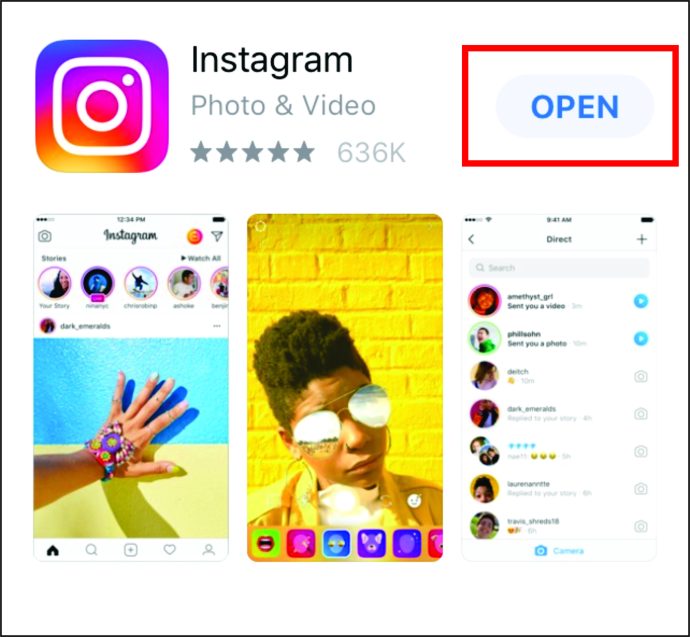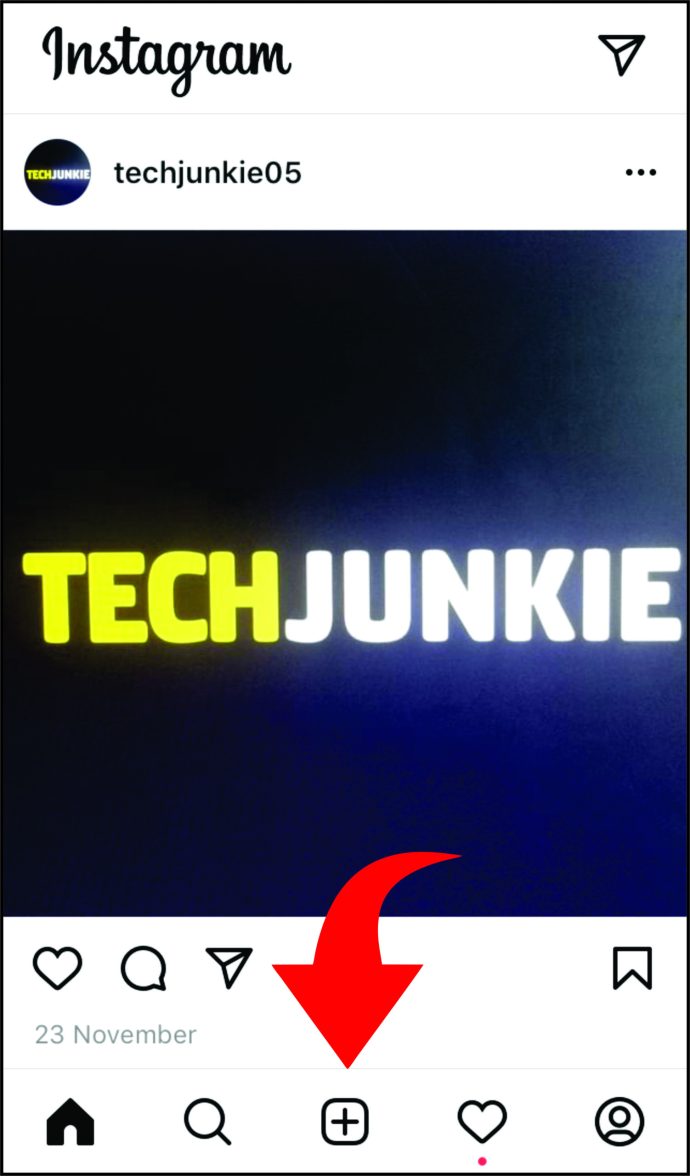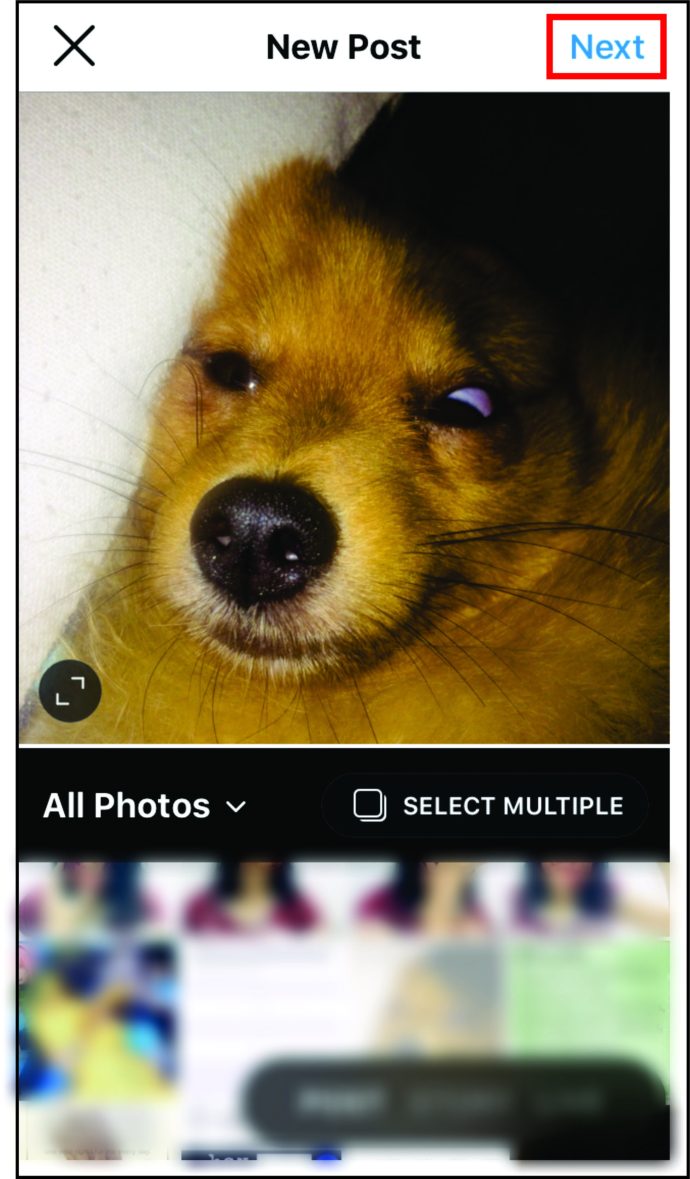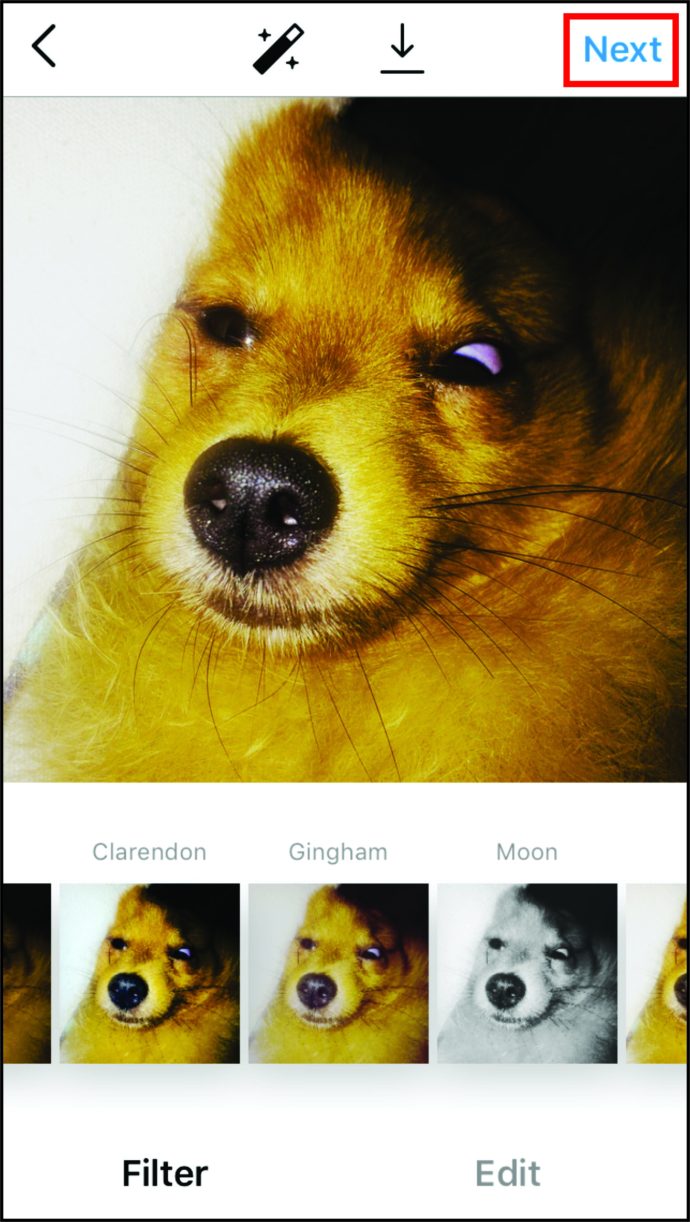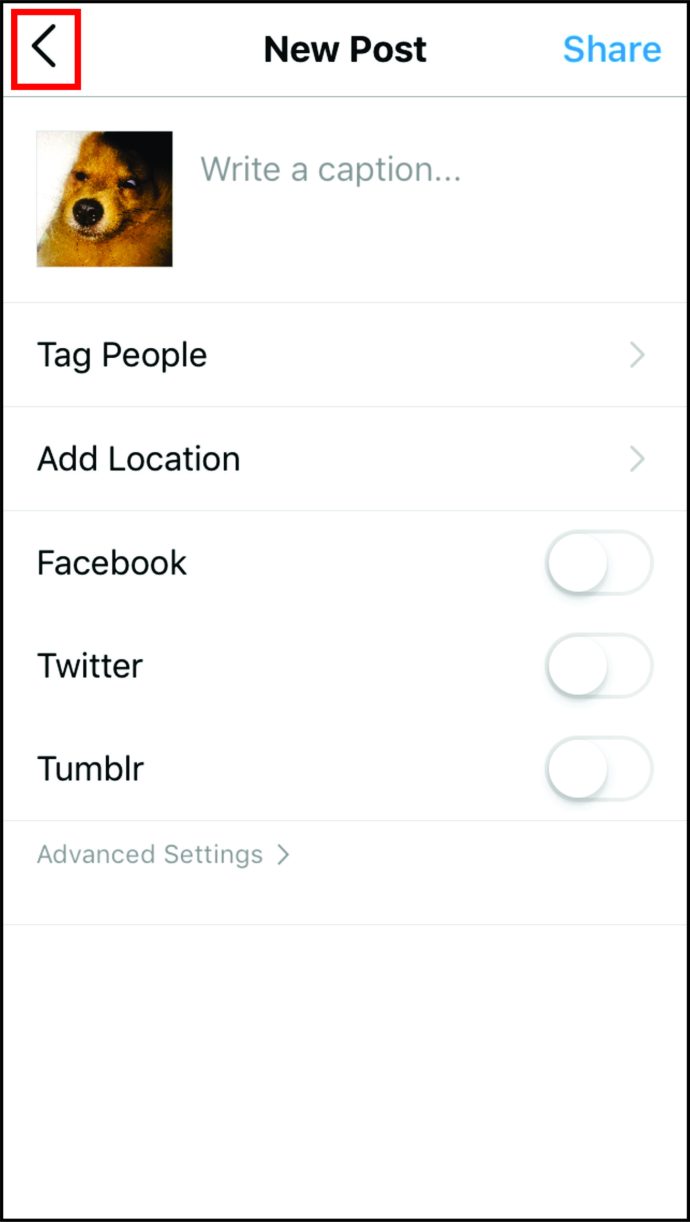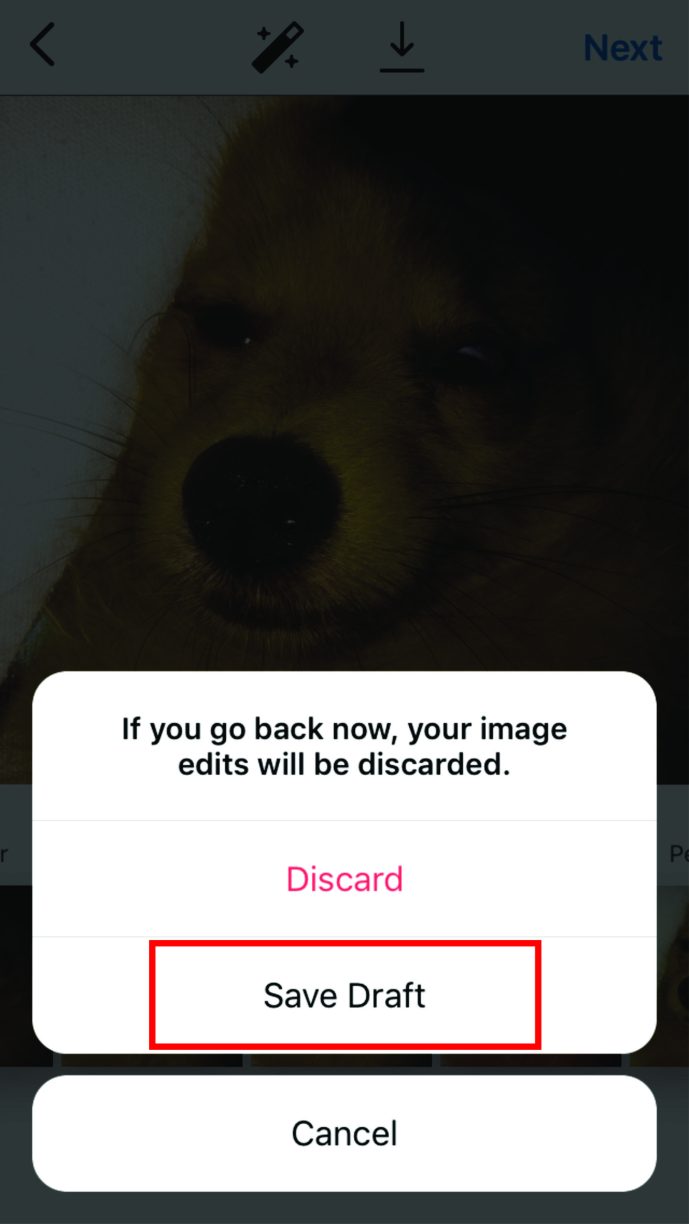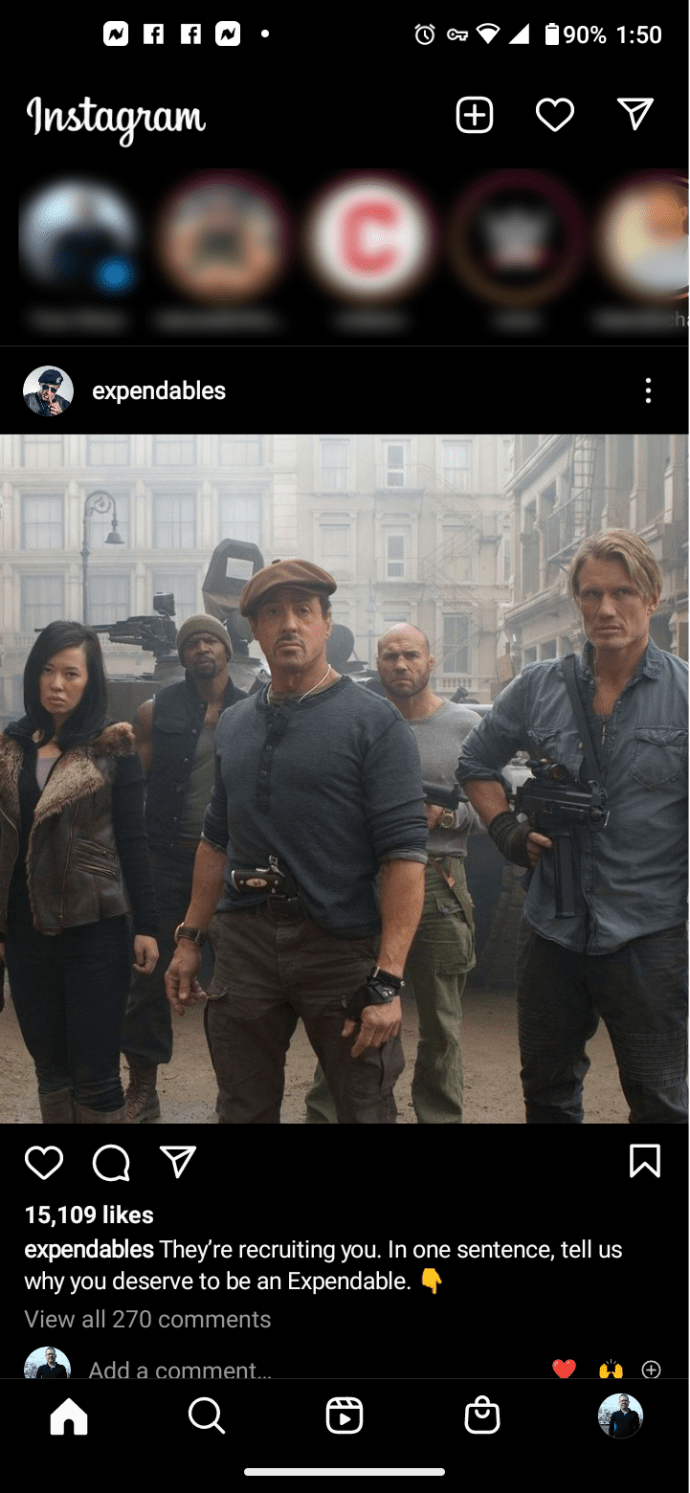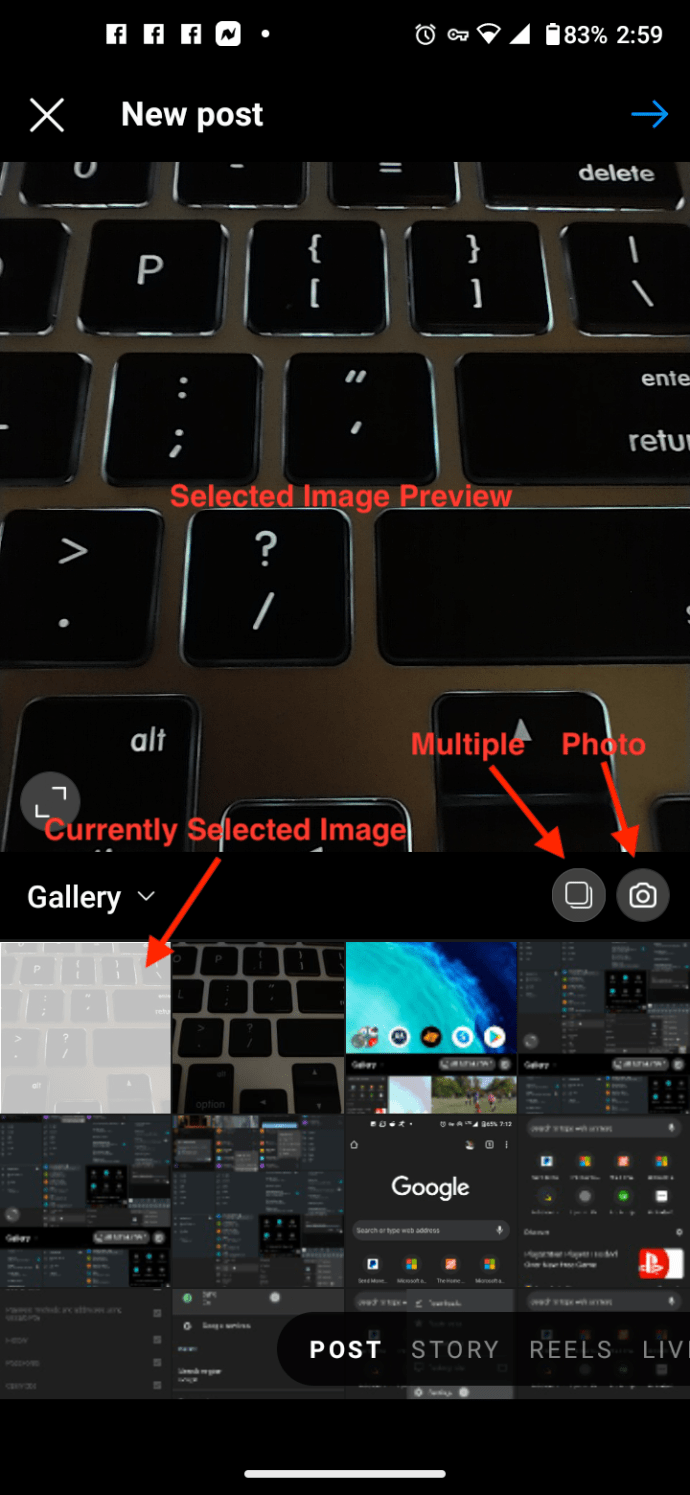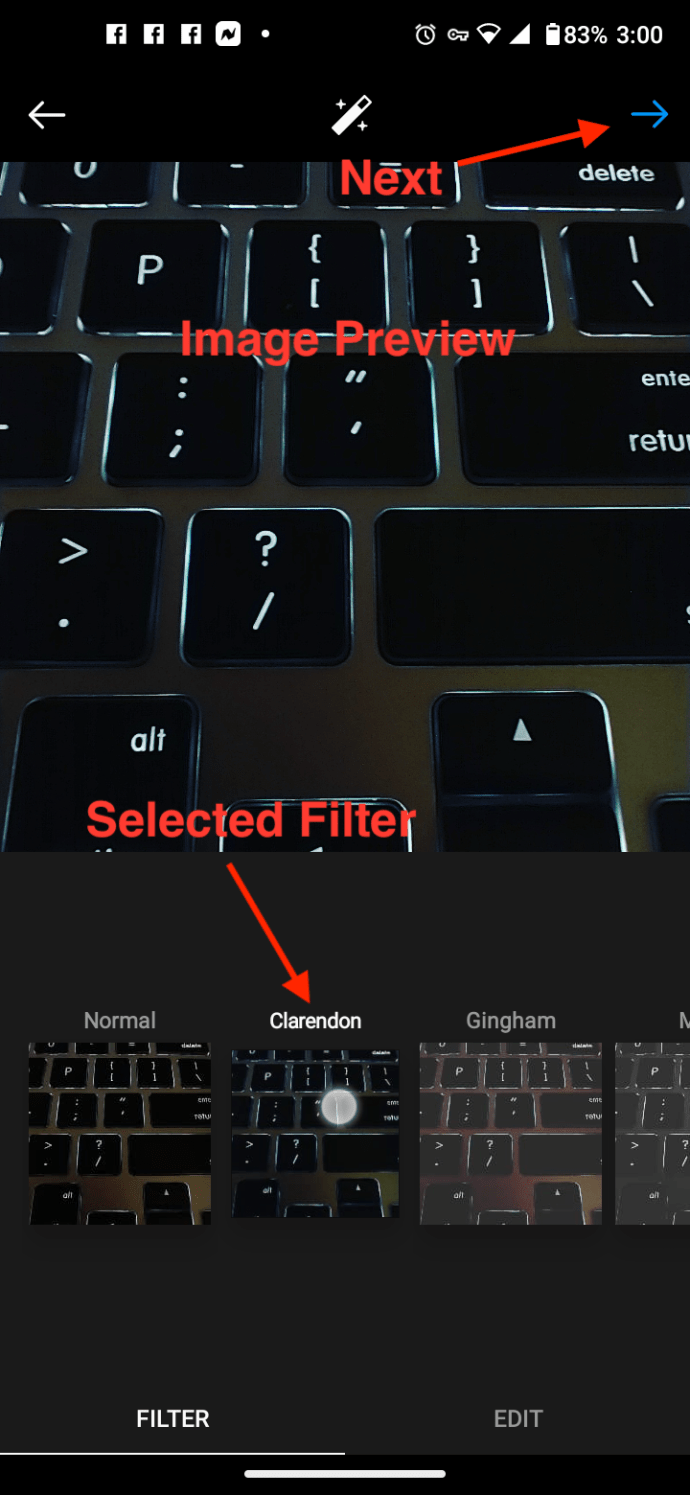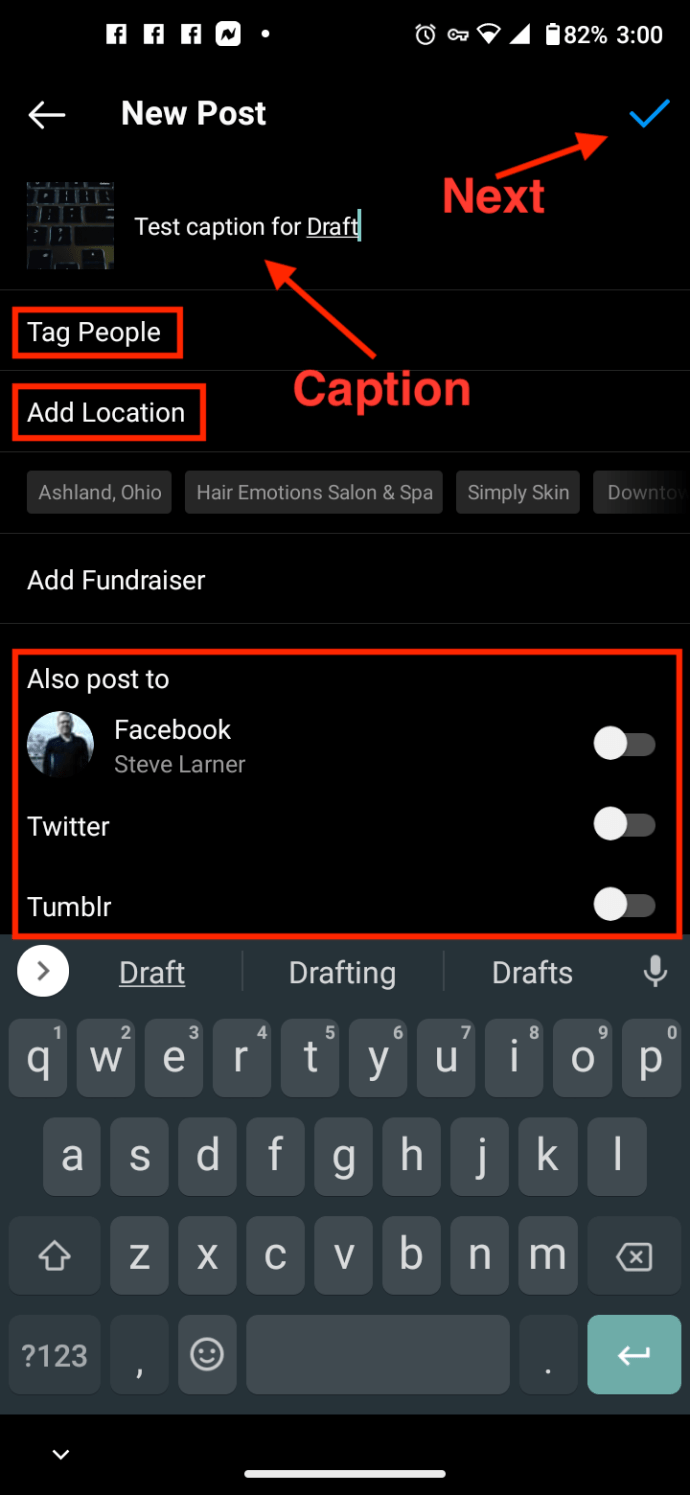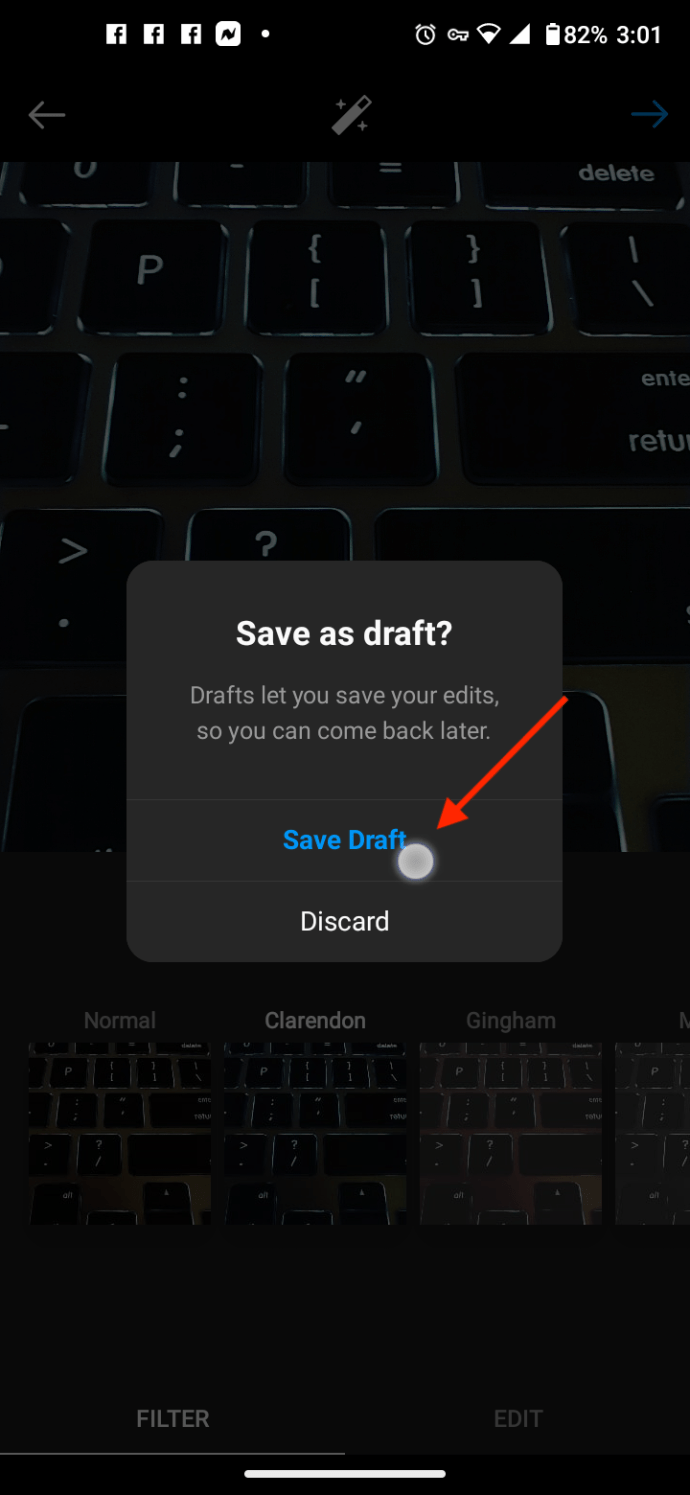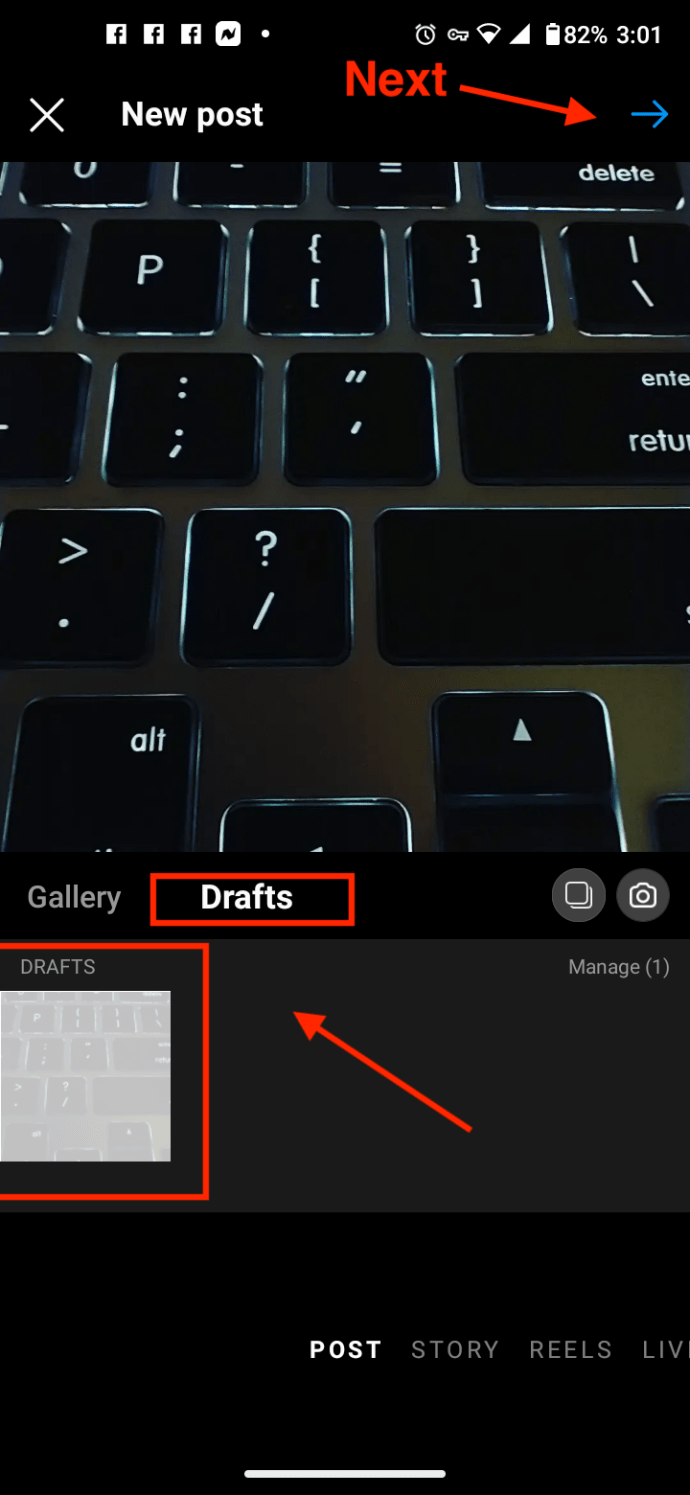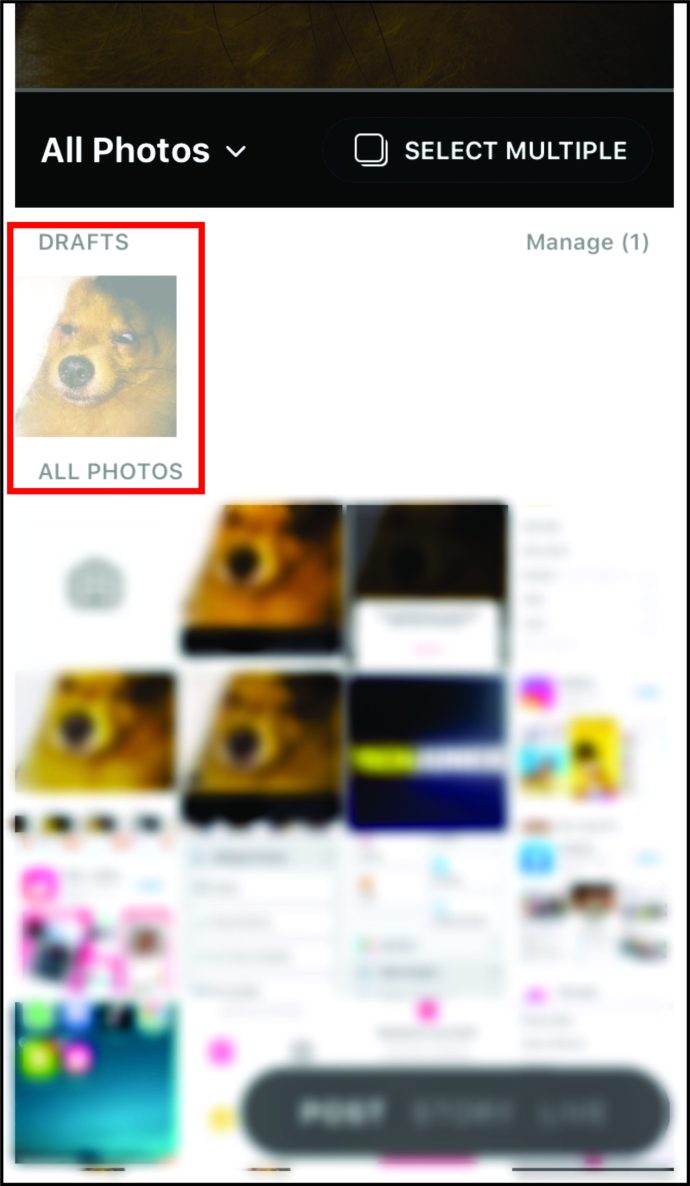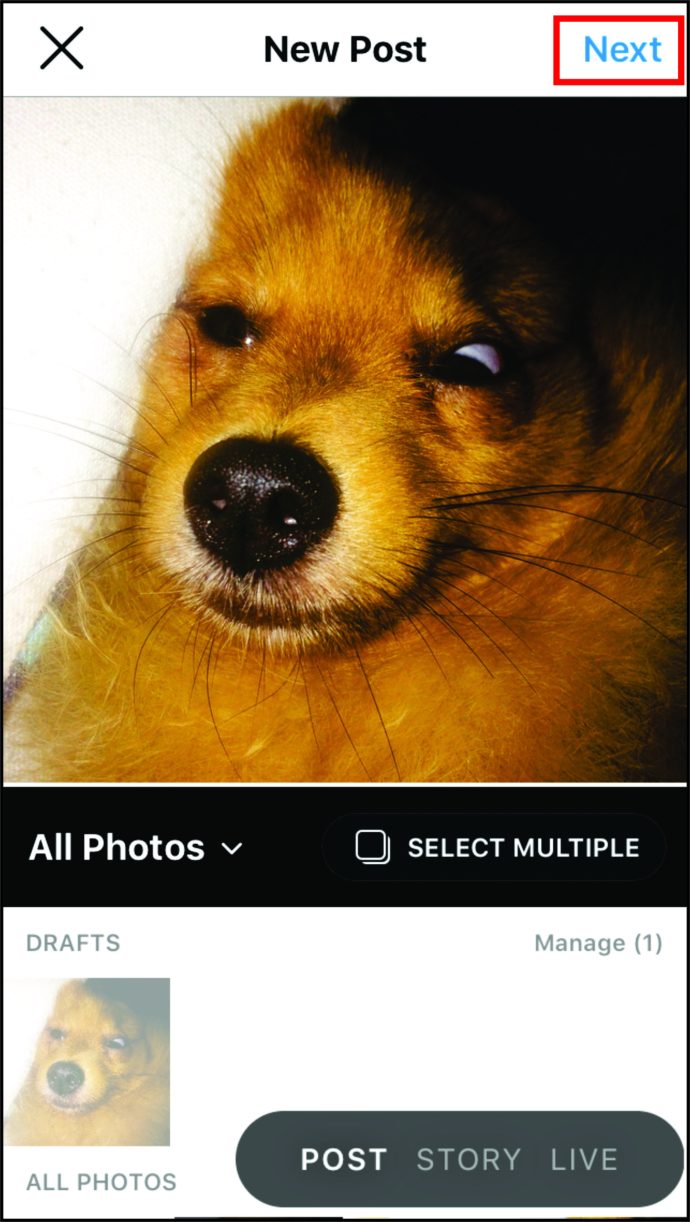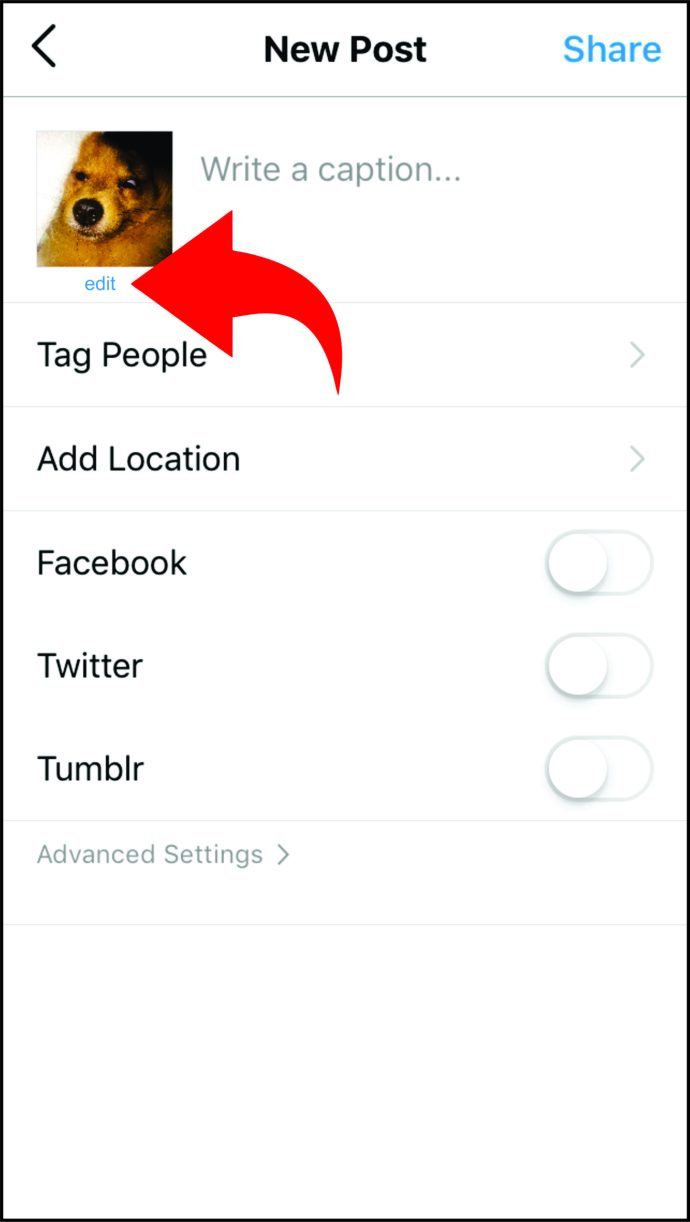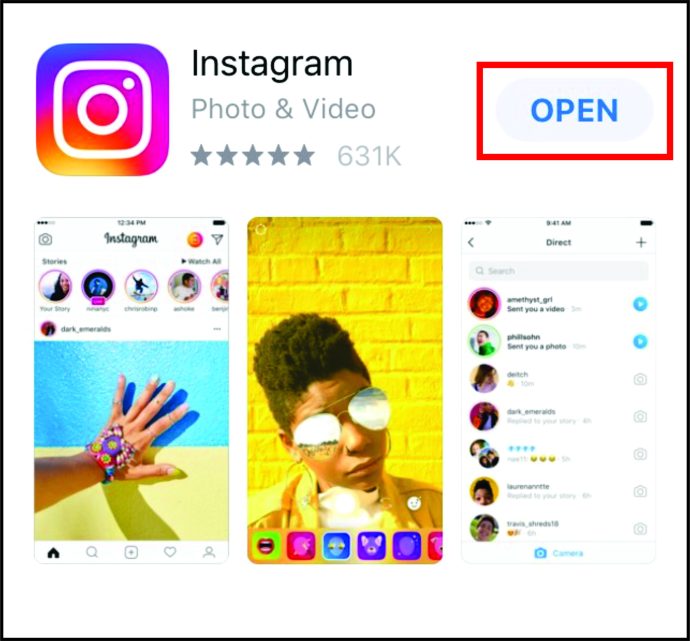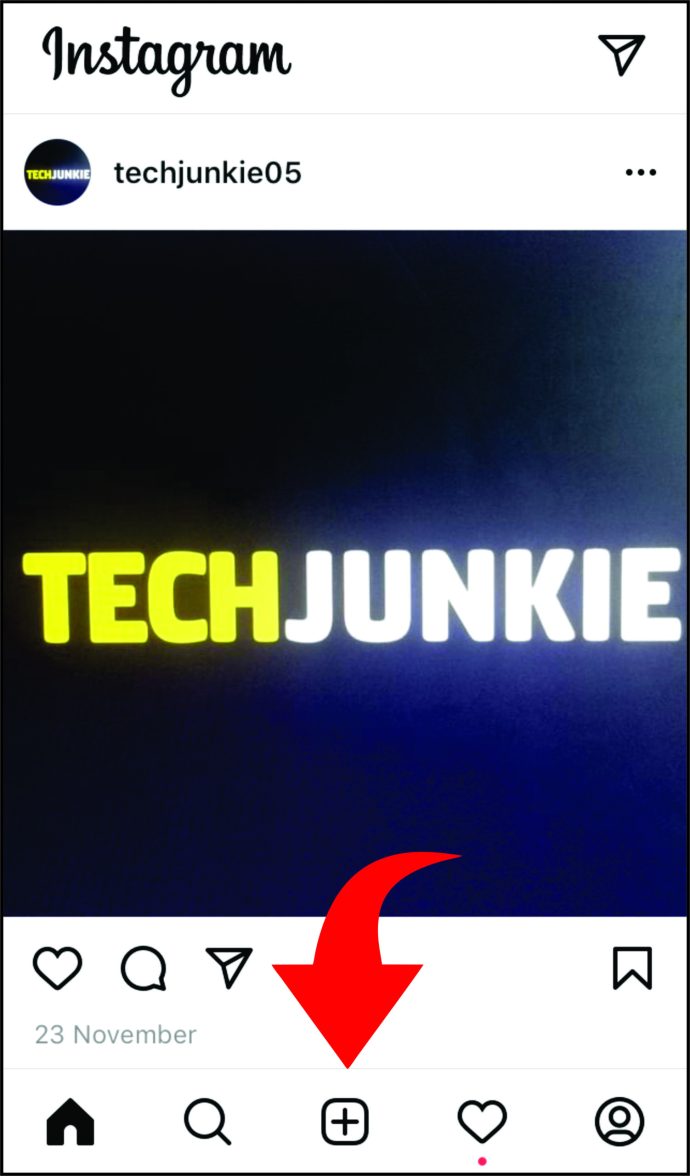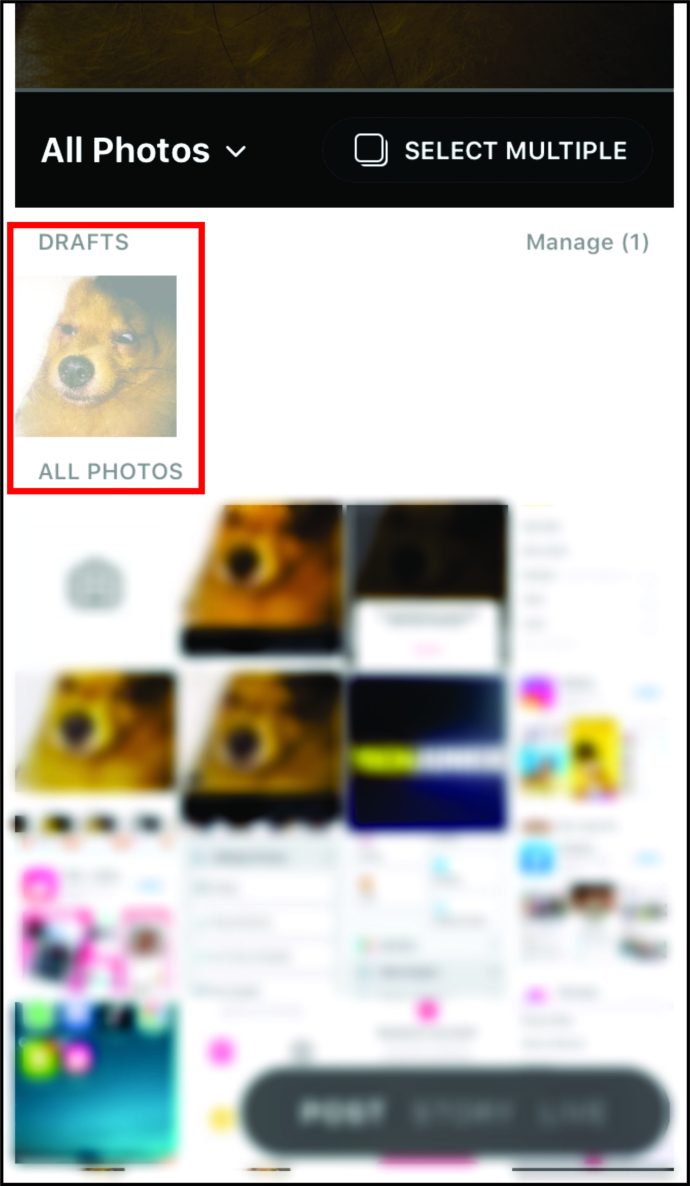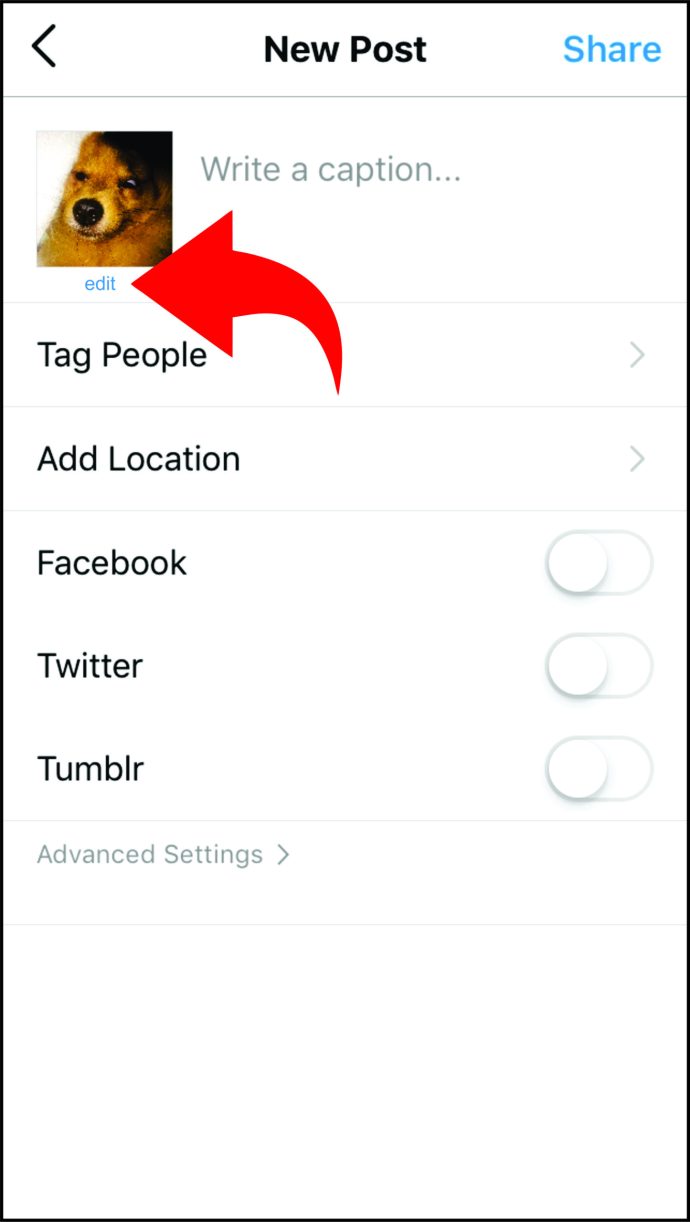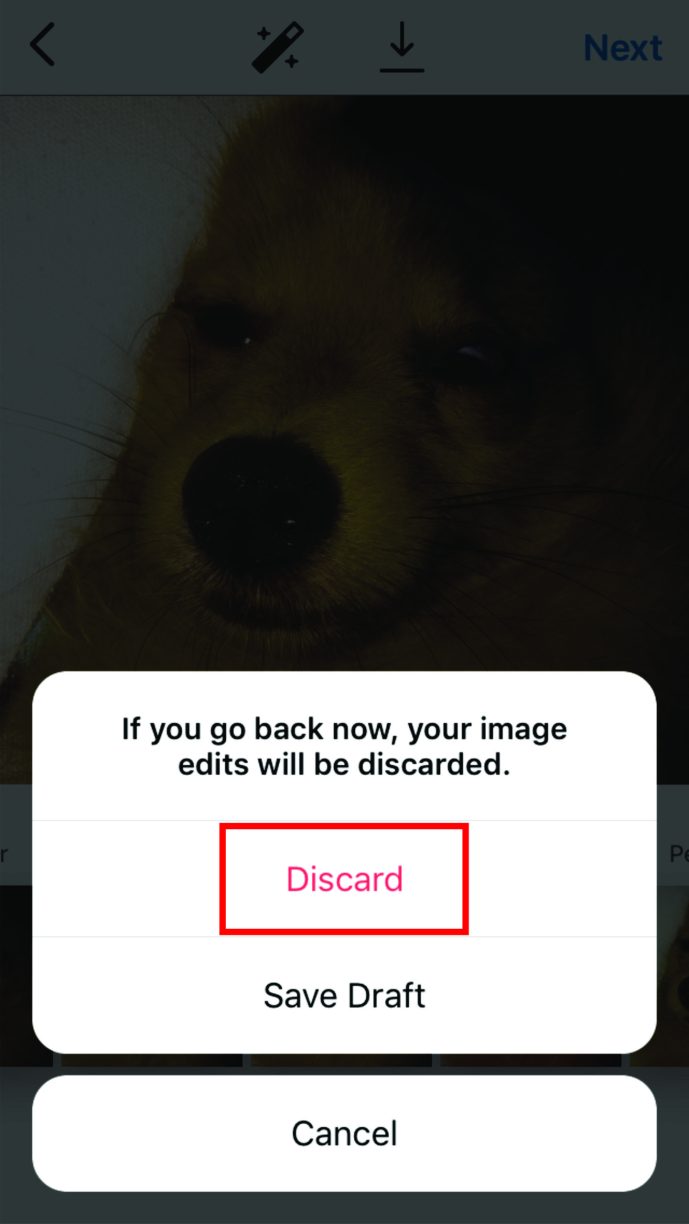Comment utiliser les brouillons sur Instagram
Y a-t-il un article que vous n'êtes pas tout à fait prêt à publier sur Instagram et que vous souhaitez y revenir plus tard ? Ensuite, vous pouvez l'enregistrer en tant que brouillon et y revenir lorsque vous aurez le temps d'ajouter d'autres filtres et d'écrire la légende. Heureusement, l'utilisation de cette fonction n'est pas difficile une fois que vous connaissez les étapes à suivre.
Si vous vous demandez comment utiliser les brouillons sur Instagram, vous êtes au bon endroit. En prime, découvrez combien de temps durent les brouillons et comment les supprimer. De plus, découvrez où trouver des bobines enregistrées.

Comment créer et enregistrer des brouillons Instagram sur un iPhone
Si vous utilisez un iPhone et que vous souhaitez apprendre à enregistrer des brouillons sur Instagram, voici ce que vous devez faire :
- Lancer "Instagram" sur votre téléphone.
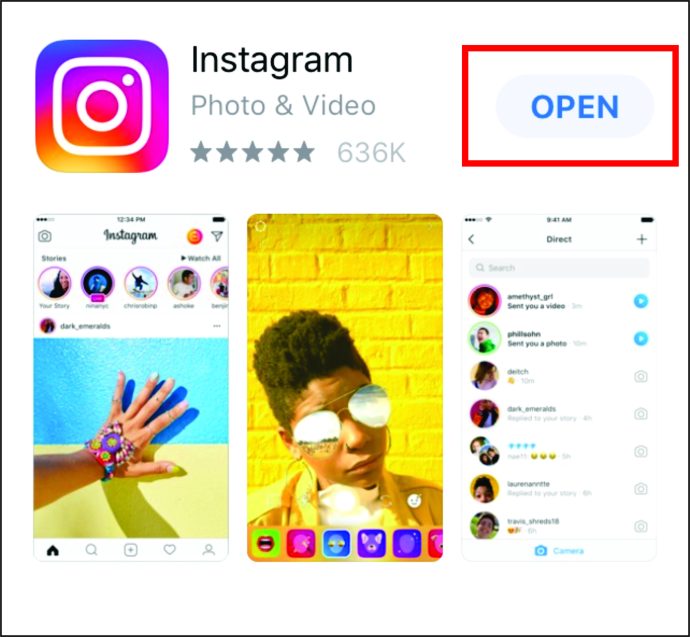
- Appuyez sur l'icône plus dans la partie inférieure de l'écran.
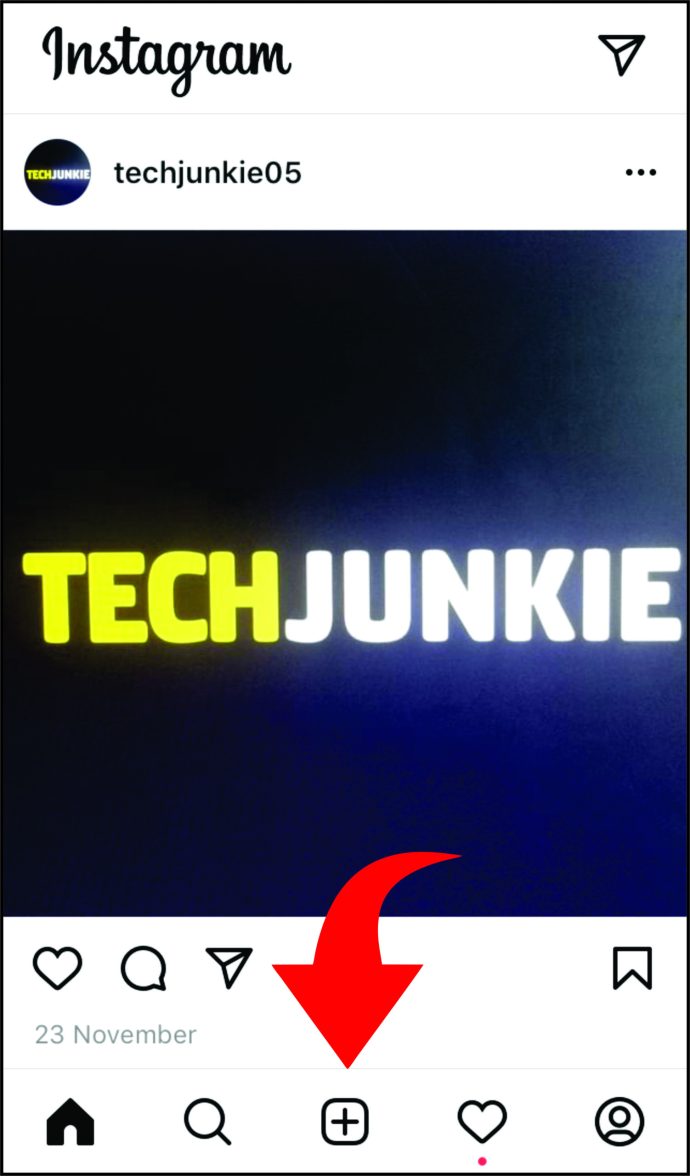
- Prenez une nouvelle photo ou téléchargez une photo existante depuis votre "Une bibliothèque."

- Cliquer sur "Prochain."
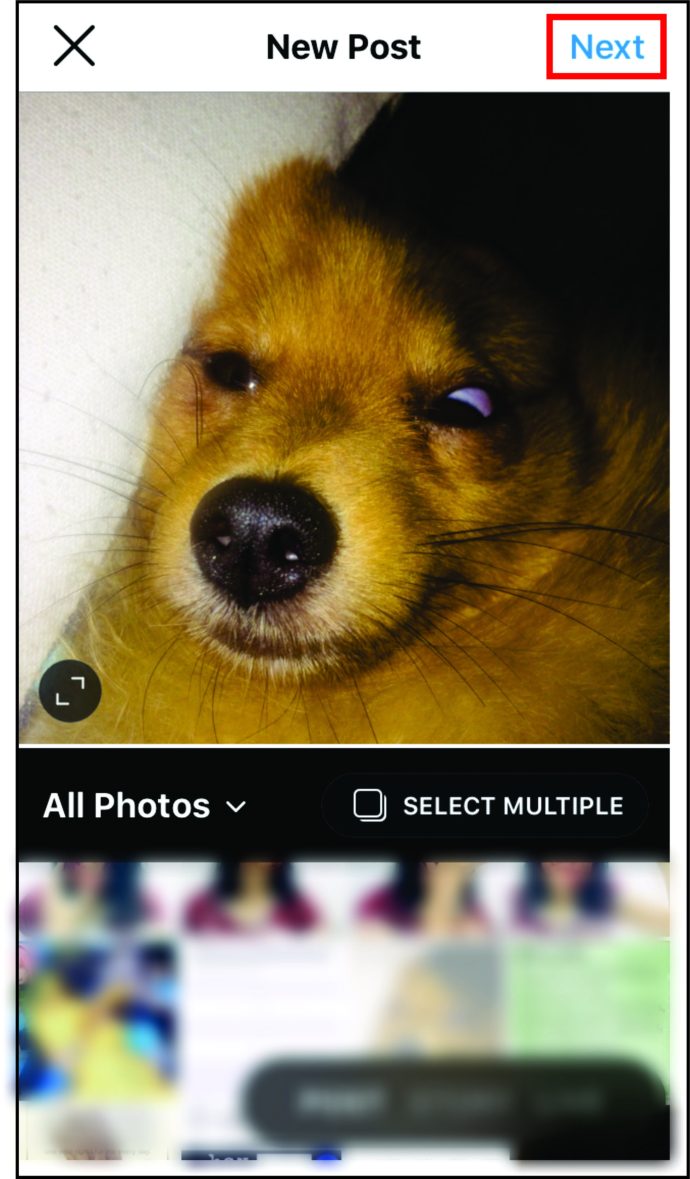
- Choisissez des filtres tels que la luminosité, le contraste, etc.

- Appuyez sur "Prochain."
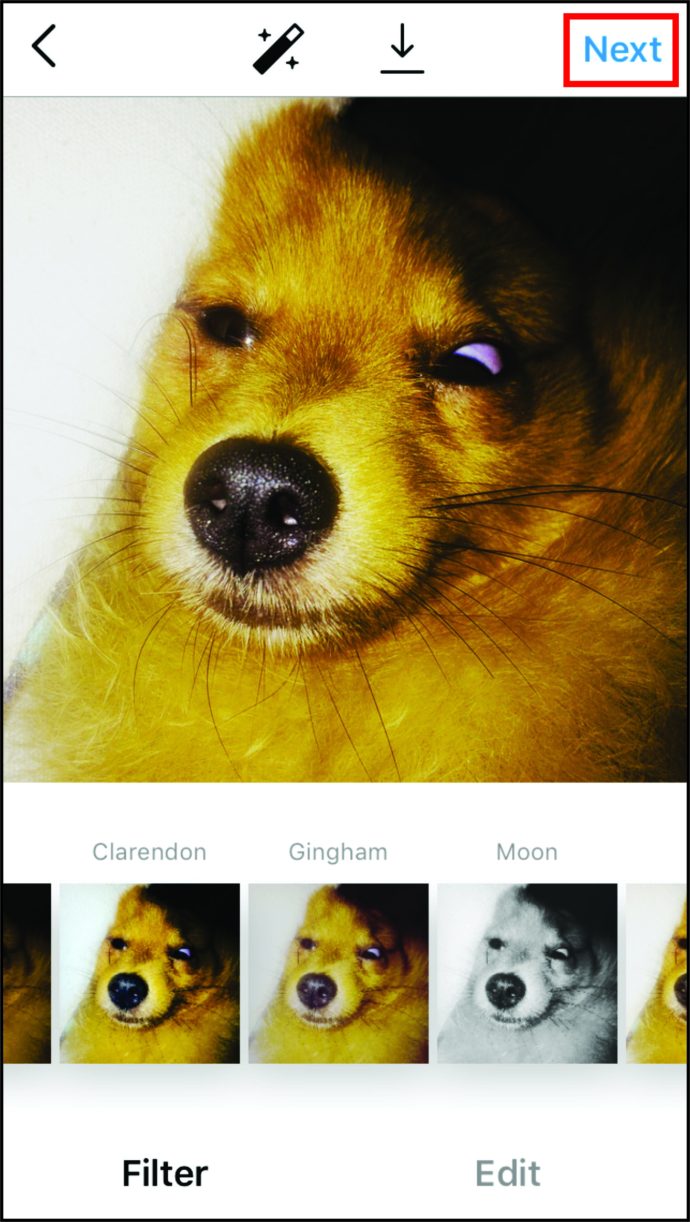
- Clique sur le “<“ flèche de retour dans le coin supérieur gauche de l'écran pour revenir aux filtres.
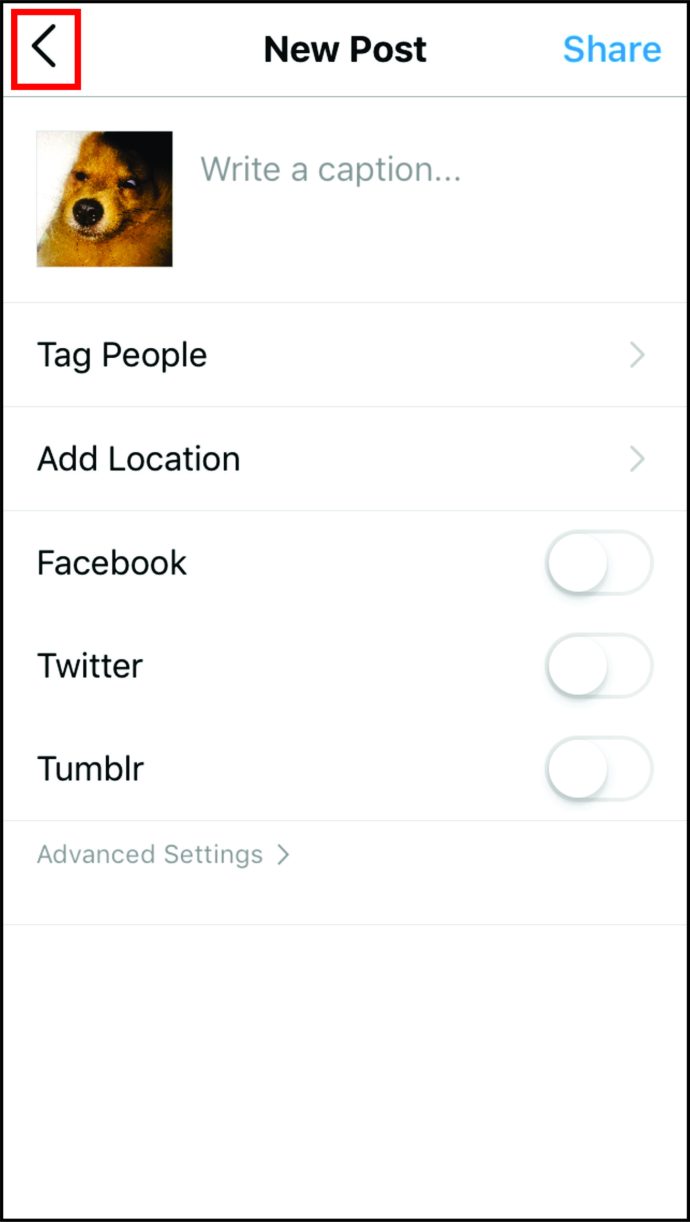
- Clique sur le “<“ pointe de flèche arrière une fois de plus. Vous recevrez un message vous demandant si vous souhaitez enregistrer le brouillon. Appuyez sur "Enregistrer le brouillon."
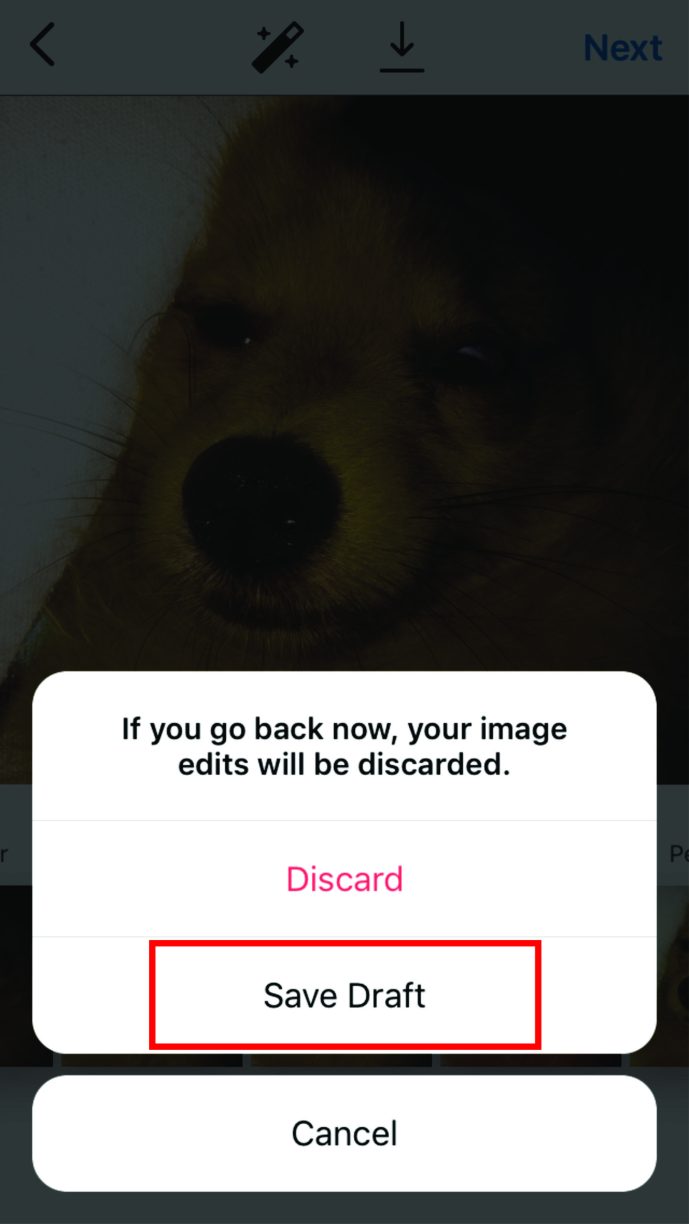
Gardez à l'esprit que il n'est possible d'enregistrer le brouillon que si vous ajoutez des filtres Instagram à la publication, la modifiez, identifiez des amis ou écrivez une légende. Si vous ne téléchargez que la publication sans tout cela et revenez en arrière, Instagram ne vous demandera pas d'enregistrer le brouillon.
Comment créer et enregistrer des brouillons Instagram sur un téléphone Android
Si vous avez un téléphone Android et que vous souhaitez enregistrer des brouillons sur Instagram, voici ce que vous devez faire :
- Sur votre smartphone Android, ouvrez "Instagram."
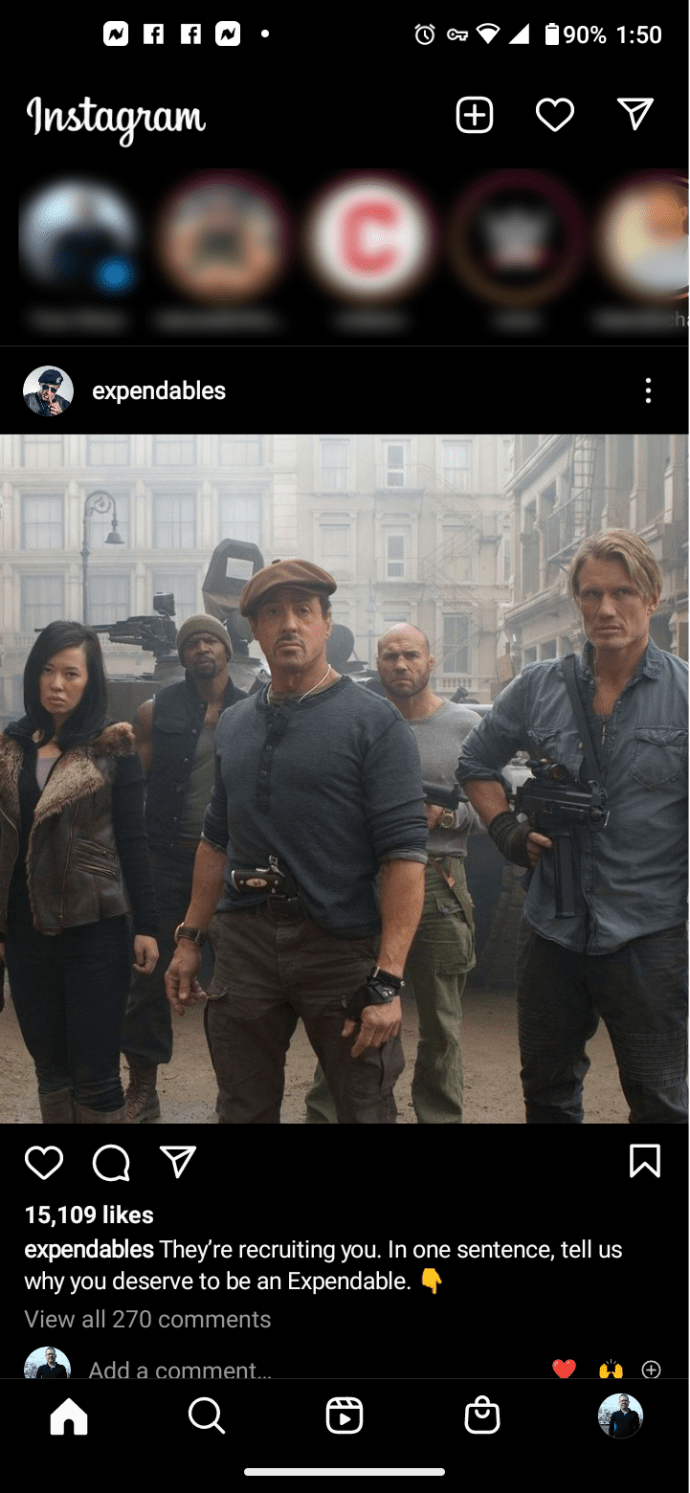
- Clique sur le “+” l'icône plus vers la partie supérieure droite de l'écran.

- Ajouter un "photo" dans votre bibliothèque, choisissez "images multiples," ou prendre un « photo de l'appareil photo ». La fenêtre « Aperçu » est en haut et l'image grise est le fichier actuellement sélectionné. Appuyez sur le "flèche droite bleue" lorsque vous avez terminé.
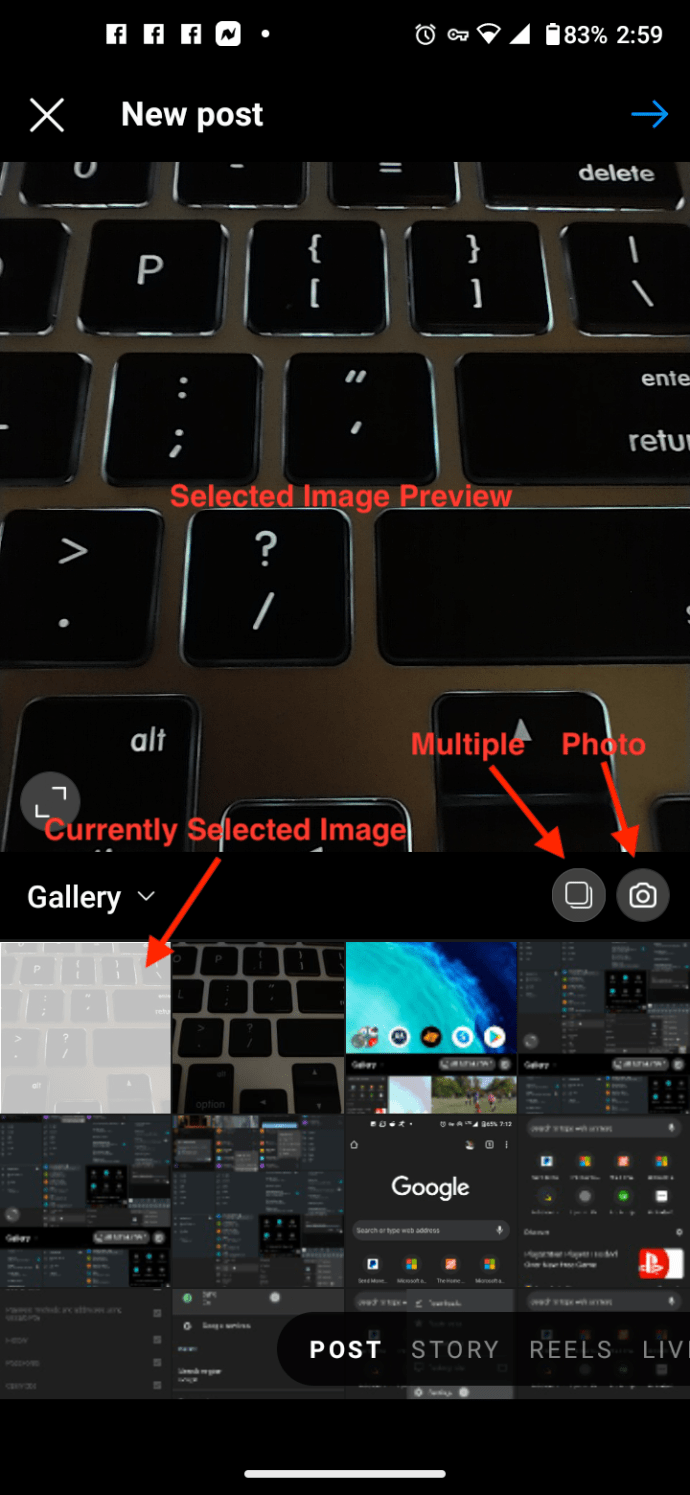
- Choisis un "Filtre" dans la nouvelle fenêtre d'édition ou laissez comme d'habitude. Pour enregistrer un brouillon, vous devez avoir une sorte de modification sur la publication à partir de cette étape ou de la suivante. Clique le “flèche bleue vers la droite“ (Suivant) une fois votre sélection effectuée.
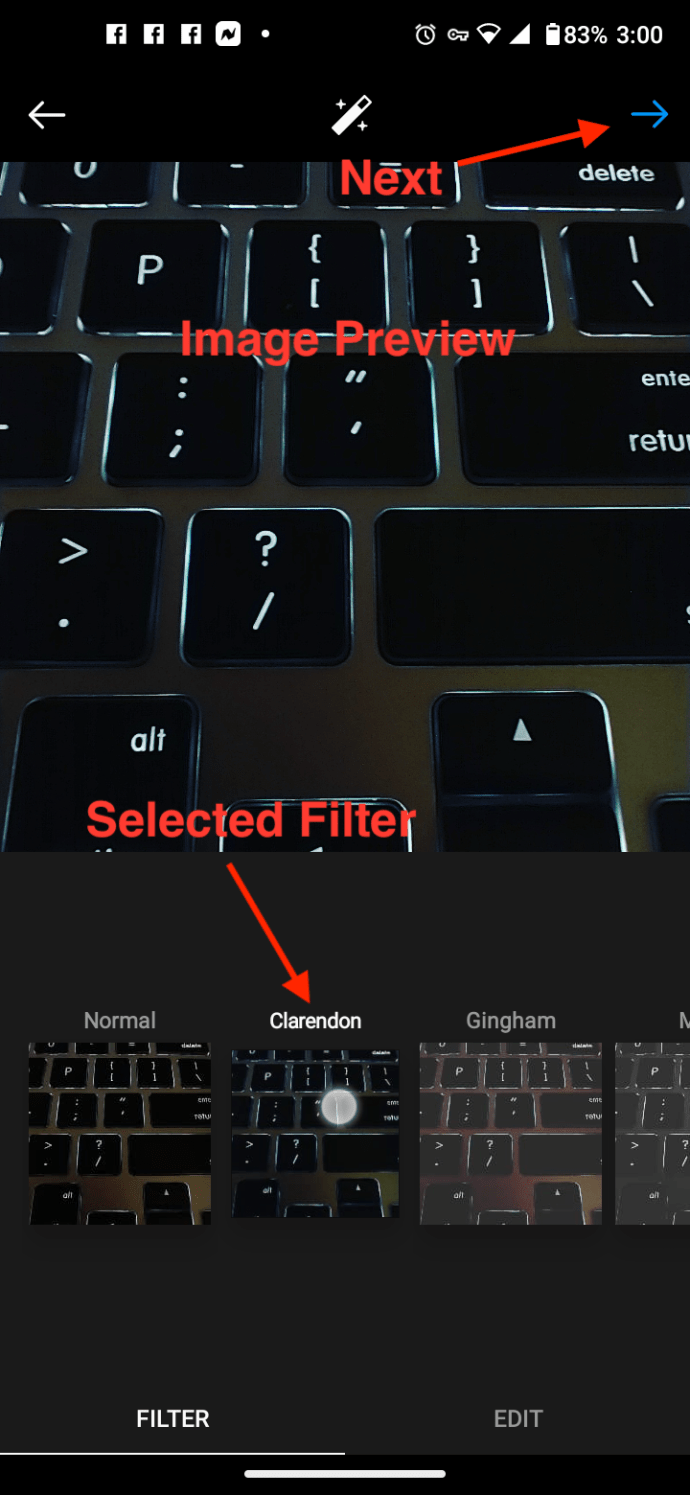
- Dans l'écran d'édition de publication, effectuez quelques ajustements, puis cliquez sur le bouton "flèche droite bleue" (icône suivante) pour continuer. Une modification quelconque est nécessaire pour obtenir l'option « Brouillon » (soit l'étape 5 ou 4).
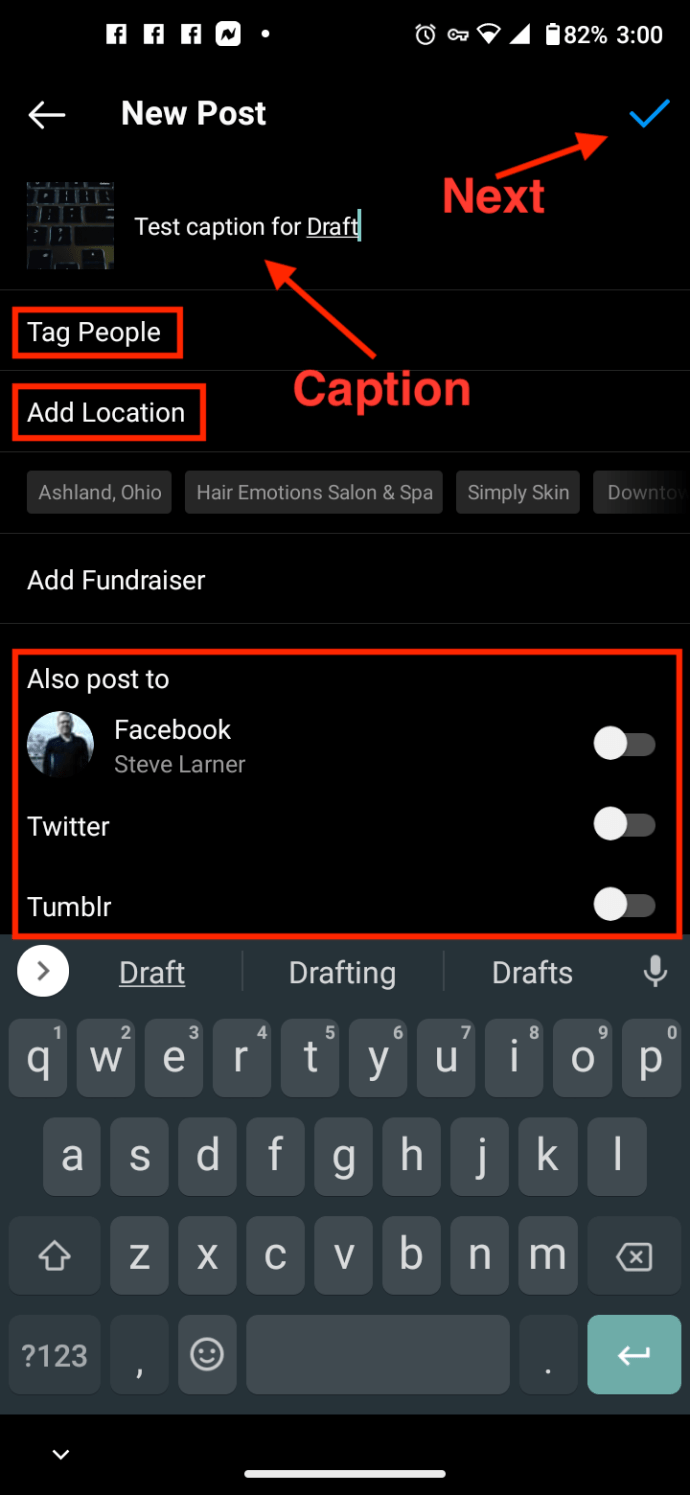
- Sur la page "Enregistrer en tant que brouillon ?" pop-up, choisissez "Enregistrer le brouillon."
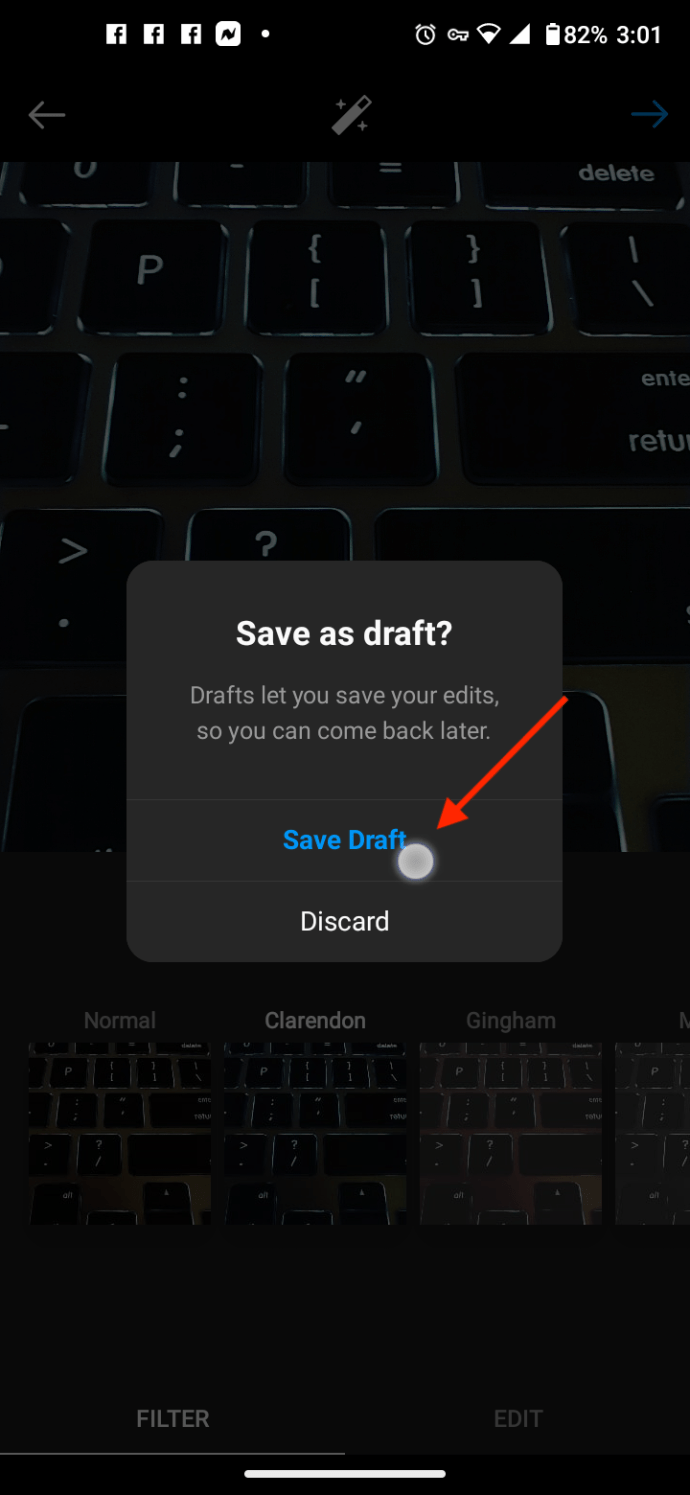
- Maintenant, vous verrez le "Brouillons" dans l'écran « Nouveau article », qui est enregistré. Vous pouvez appuyer sur pour continuer à éditer chaque fois que vous êtes prêt. Une fois terminé, appuyez sur la « flèche bleue vers la droite » (flèche suivante) pour enregistrer le message et le publier.
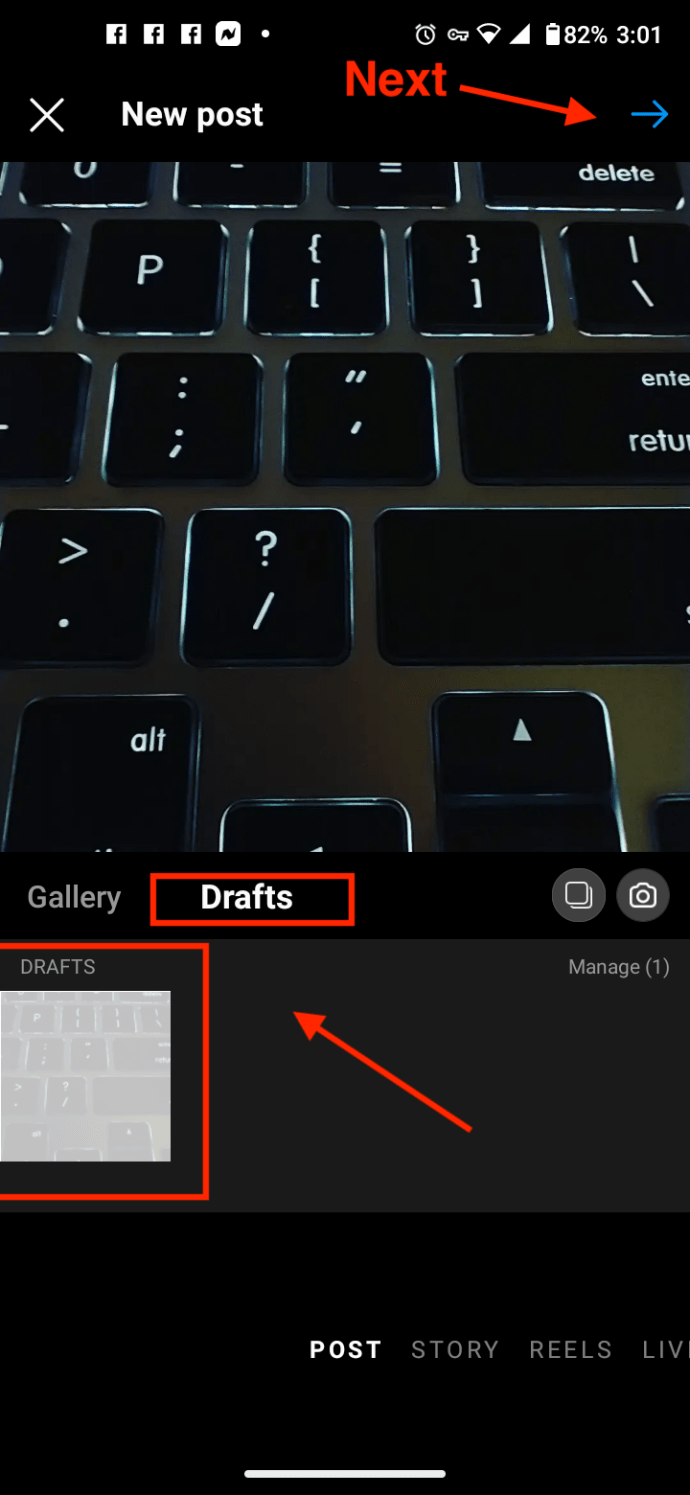
Comment utiliser les brouillons Instagram sur Windows, Mac et Chromebook
Maintenant que vous savez comment enregistrer des brouillons sur un téléphone mobile, vous vous demandez probablement si la même chose est possible lorsque vous utilisez un ordinateur. Pour le moment, vous ne pouvez pas enregistrer de brouillons si vous utilisez Instagram sur votre ordinateur. Cela dit, si vous devez garder un message, vous devriez le faire sur votre smartphone à la place.
Comment accéder à vos brouillons sur Instagram
Accéder aux brouillons sur Instagram n'est pas si difficile. Les étapes sont les mêmes que vous utilisiez un iPhone ou un Android.
- Ouvert "Instagram" sur votre téléphone.
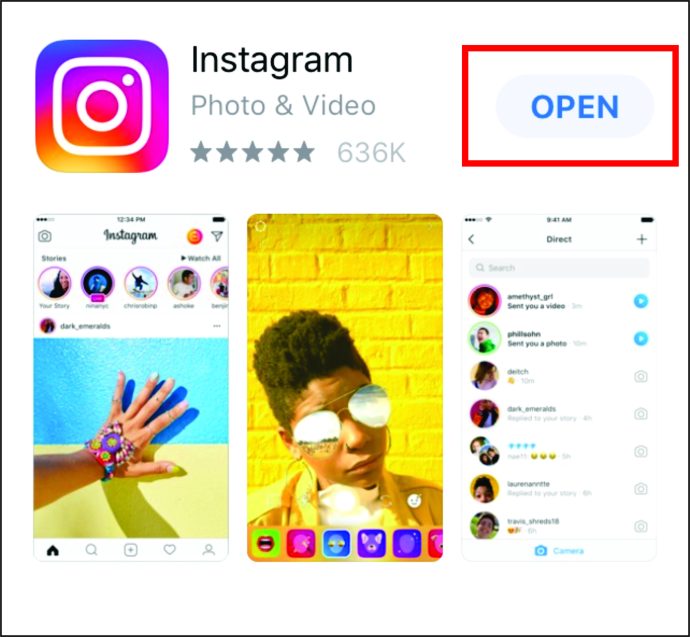
- Clique sur le “+” plus l'icône dans la section en bas au centre.
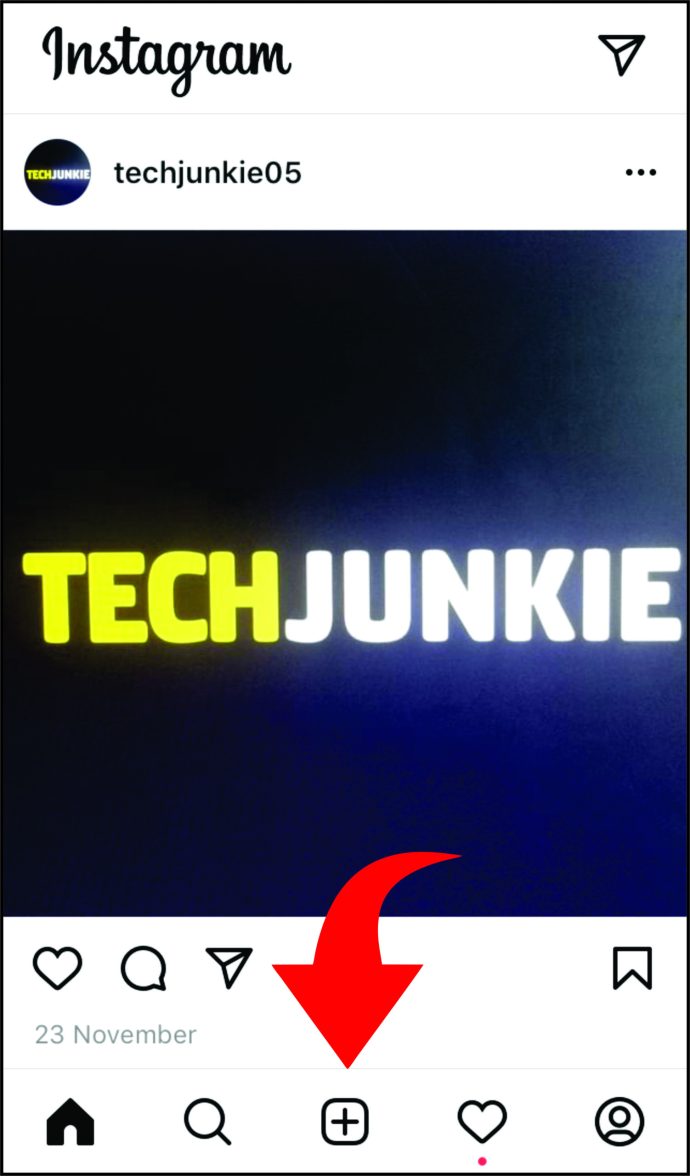
- Dans votre "Bibliothèque", vous verrez "Récents", qui sont des photos et des vidéos de votre téléphone mobile. Vous verrez également "Brouillons". Ici vous pouvez trouver la photo enregistrée. Appuyez sur l'élément de « Brouillons » pour l'ouvrir.
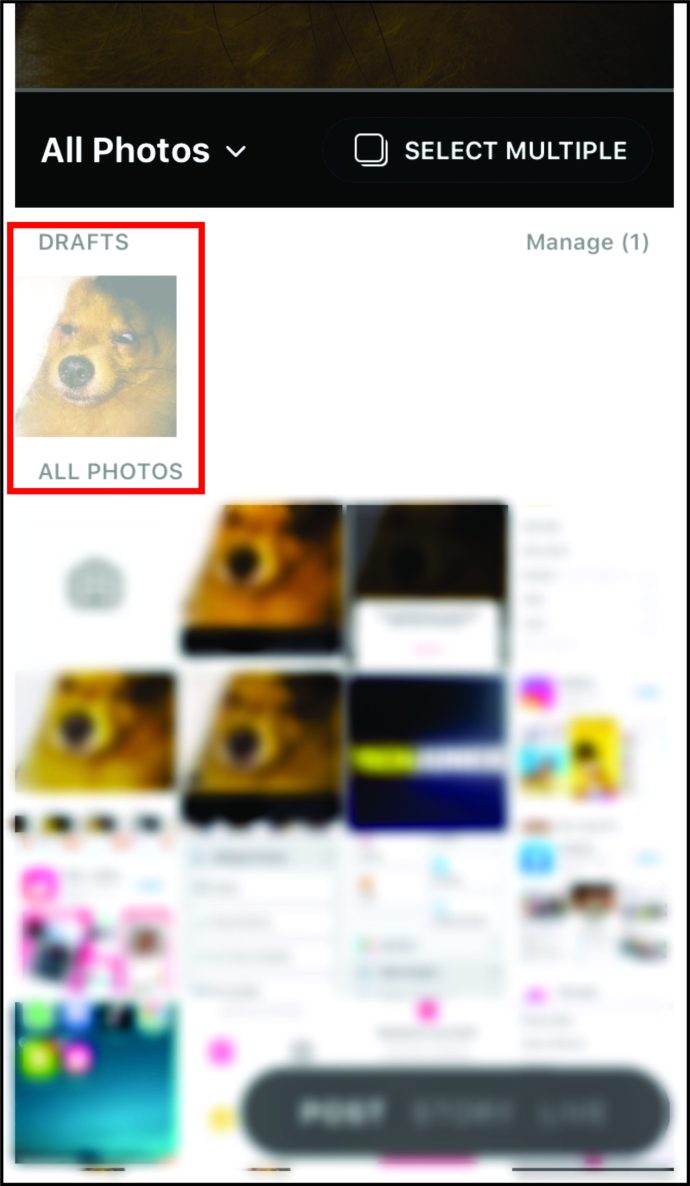
Comment modifier vos brouillons sur Instagram
Il est possible de modifier les brouillons sur Instagram une fois la photo chargée. Pour les modifier, vous suivrez les mêmes étapes que si vous téléchargiez quelque chose pour la première fois. Voici ce que tu dois faire:
- Une fois que vous avez ouvert la photo à partir de « Brouillons », appuyez sur "Prochain."
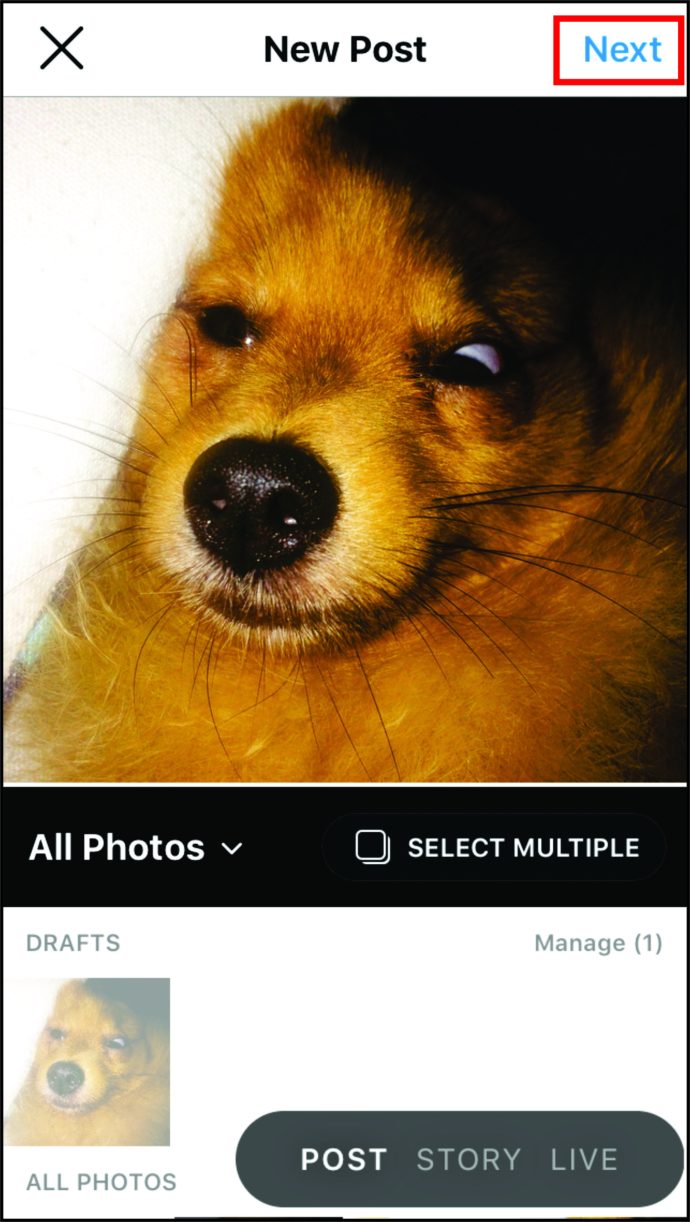
- Appuyez sur "Éditer," qui est en dessous de l'image et maintenant colorée en bleu.
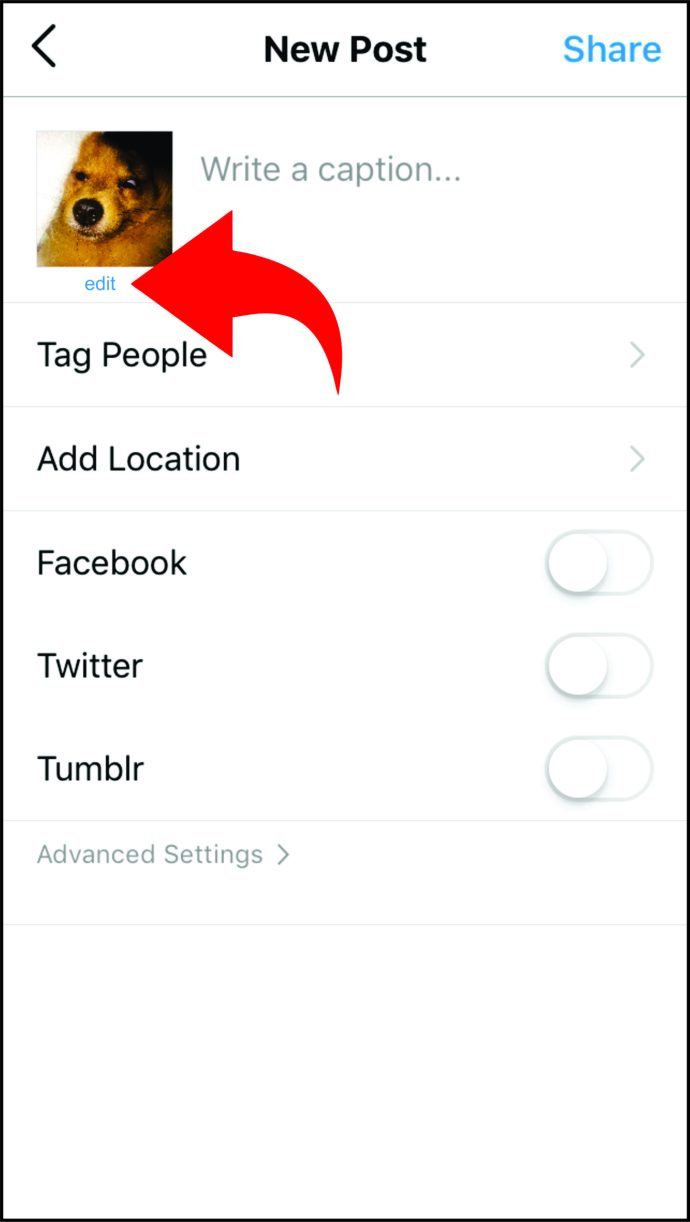
- Cela vous ramènera à la page « Filtre ».

Comment supprimer les brouillons sur Instagram
Il peut arriver que vous n'ayez plus besoin d'un brouillon ou que vous vouliez recommencer un article. Si vous allez supprimer des brouillons d'Instagram, voici ce que vous devez faire :
- Ouvert "Instagram."
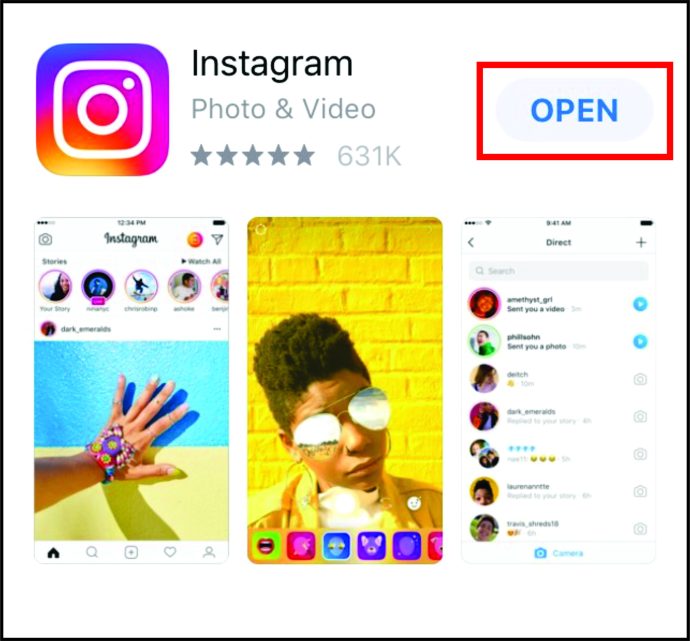
- Toucher le “+” plus icône.
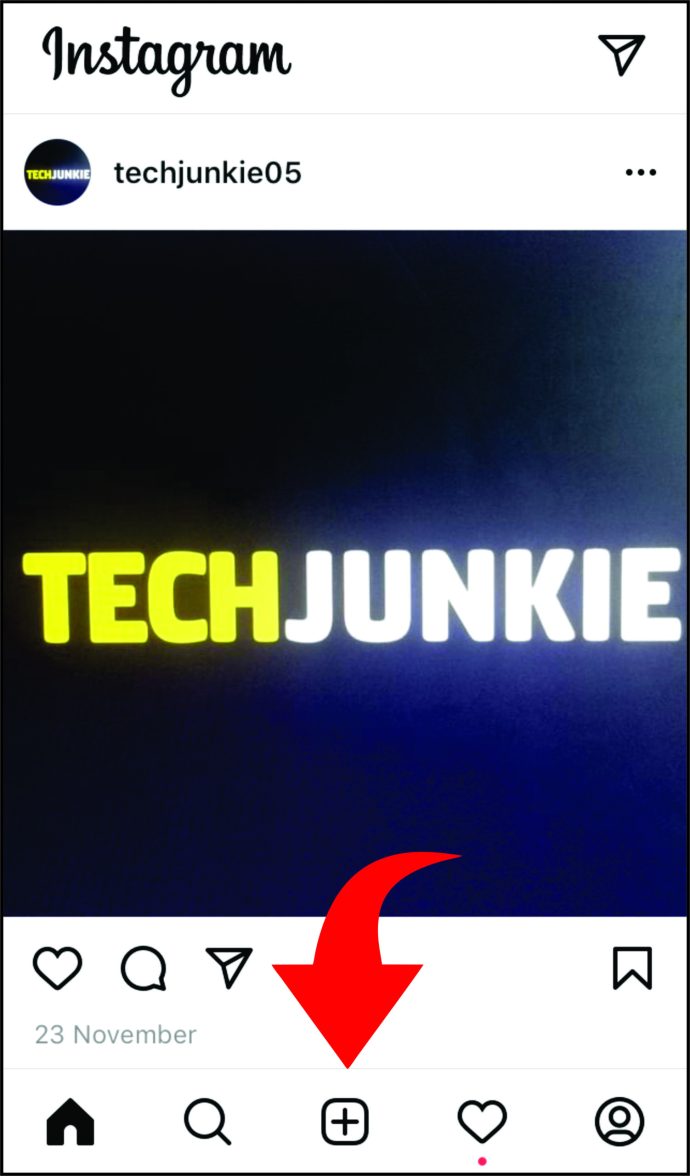
- Du côté droit de Brouillons, appuyez sur "Faire en sorte."
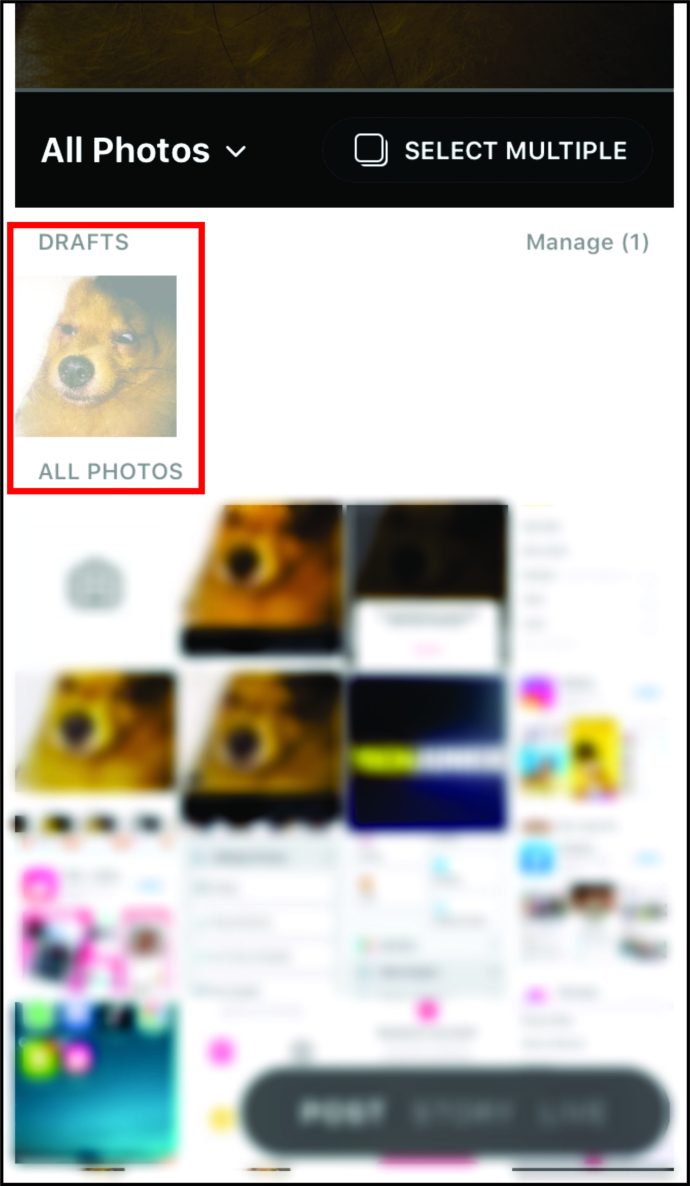
- Sélectionner "Éditer."
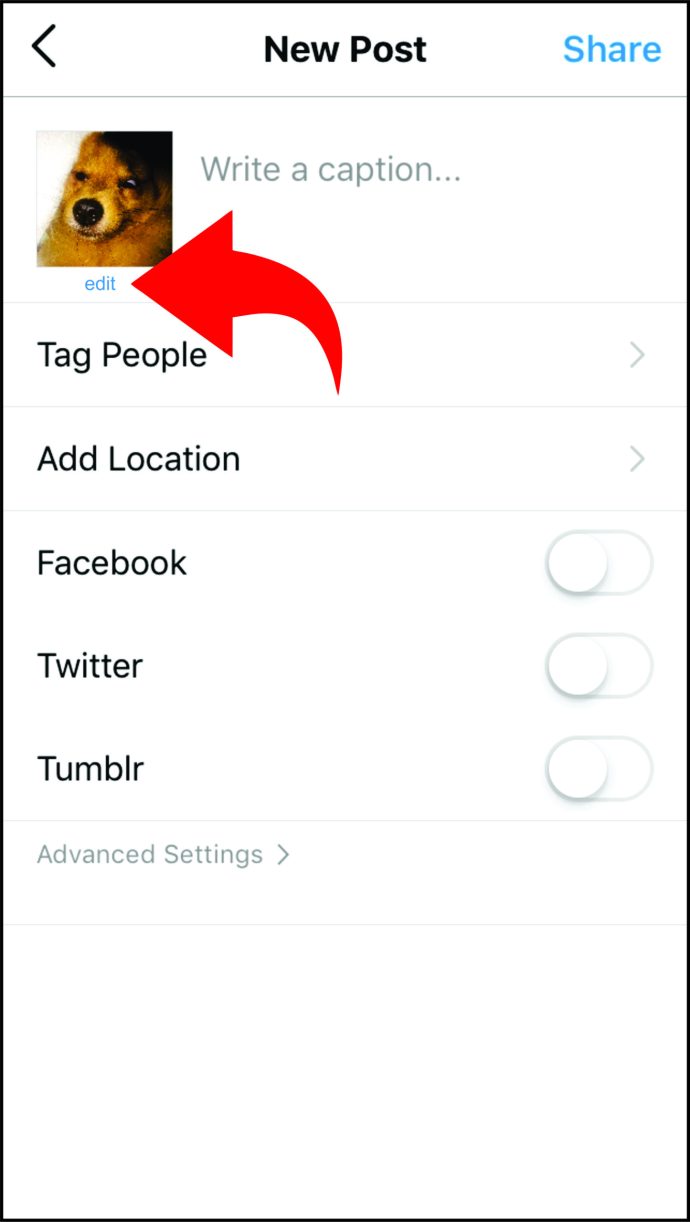
- Enfin, appuyez sur "Jeter" et confirmez que vous souhaitez supprimer le brouillon.
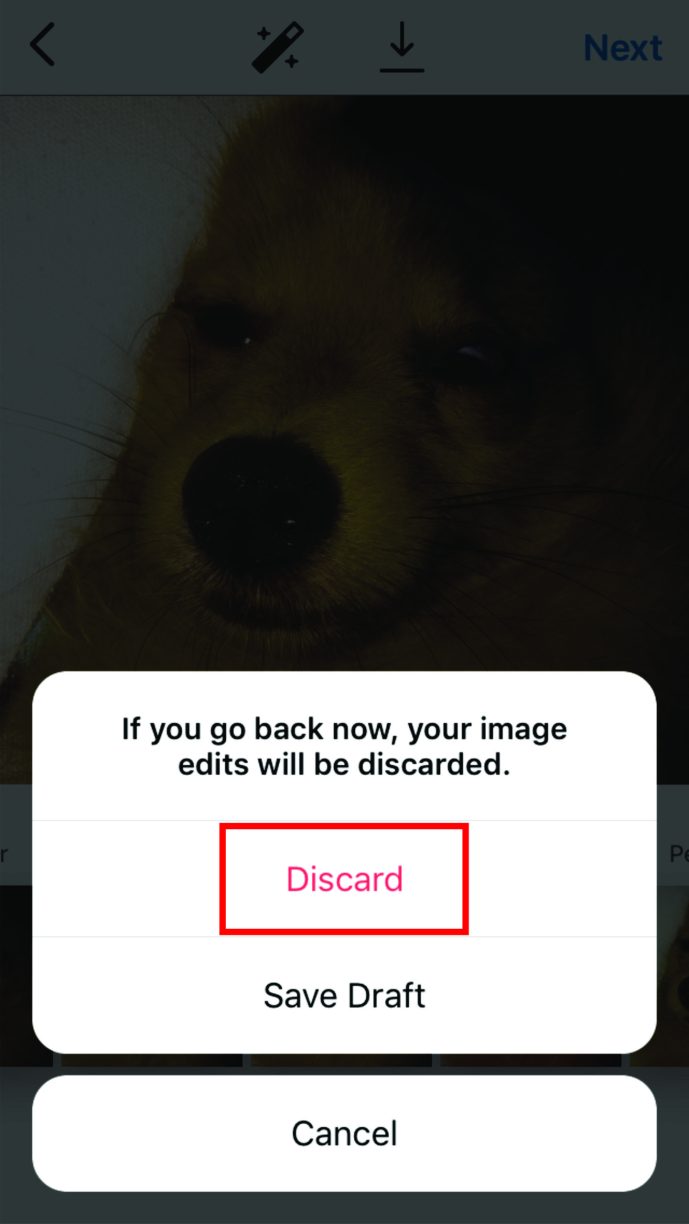
Comme vous le voyez, la gestion des brouillons sur Instagram est relativement simple. Vous pouvez maintenant en enregistrer autant que vous le souhaitez, puis les modifier lorsque vous devez les publier. Une fois le processus d'édition terminé, supprimez le brouillon pour réduire l'encombrement dans l'espace "Brouillons".
Questions fréquentes supplémentaires sur le brouillon d'Instagram
Combien de temps durent les brouillons Instagram ?
En réalité, les brouillons Instagram n'ont pas de durée de vie. Cependant, certains utilisateurs se sont plaints de la disparition soudaine de leurs brouillons. Si cela vous arrive, il s'agit probablement d'un problème sur Instagram. Vous pouvez contacter leur support et voir s'ils peuvent vous aider à résoudre le problème.
Où sont mes brouillons de bobines sur Instagram ?
Si vous avez enregistré un Reel sur Instagram, comment y accéder ? Y a-t-il un emplacement particulier pour les bobines, ou ces types de brouillons sont-ils au même endroit que les classiques ? Instagram garantit que tous les brouillons, quel que soit leur type, sont conviviaux. Par conséquent, vous pouvez également trouver les bobines enregistrées dans la section « Brouillons ».